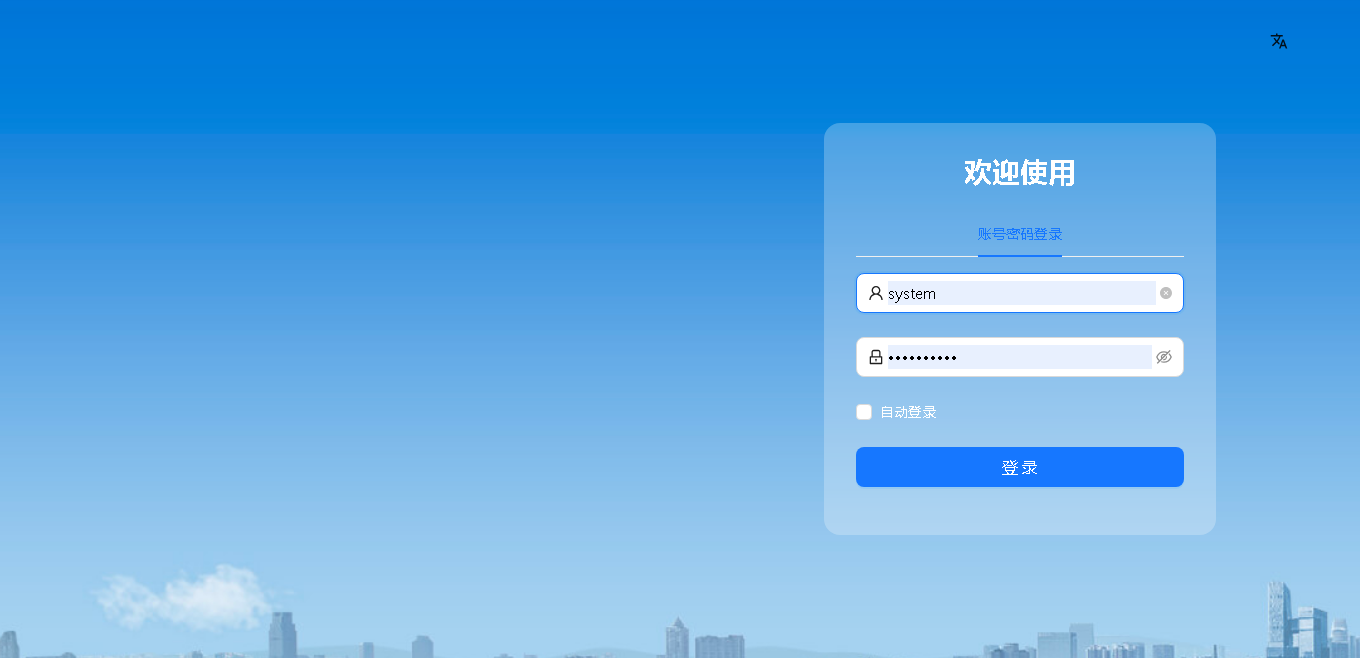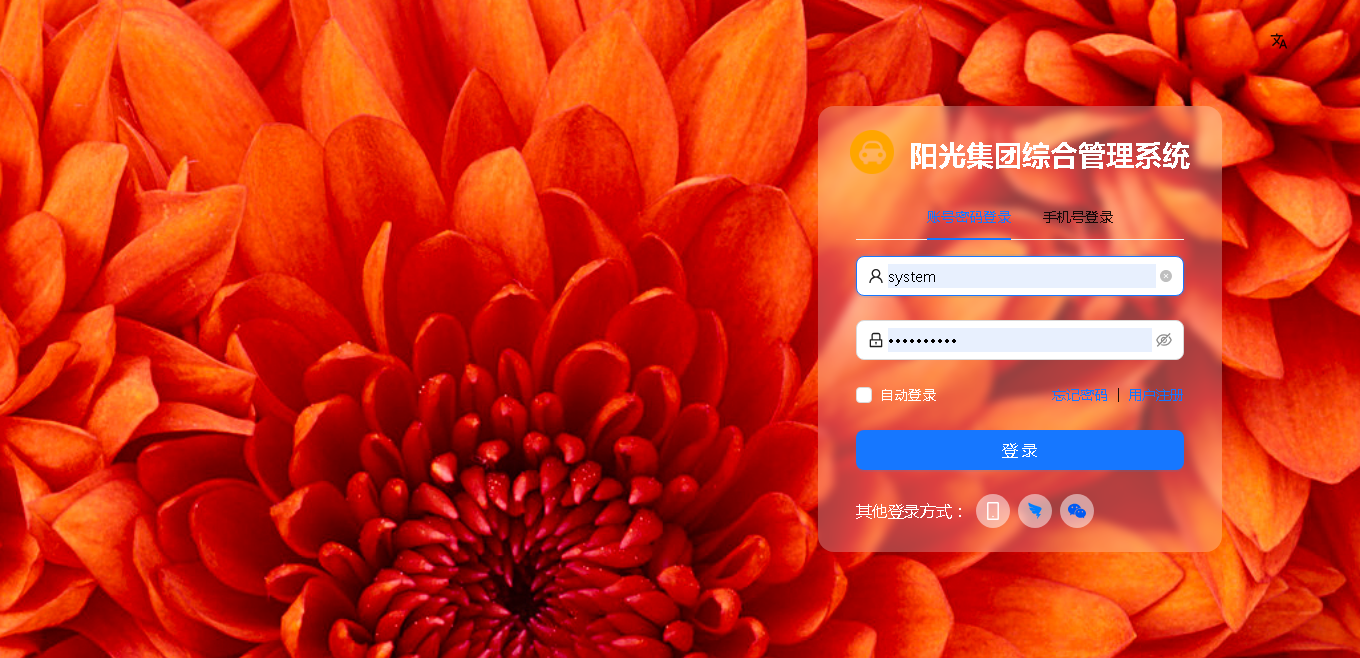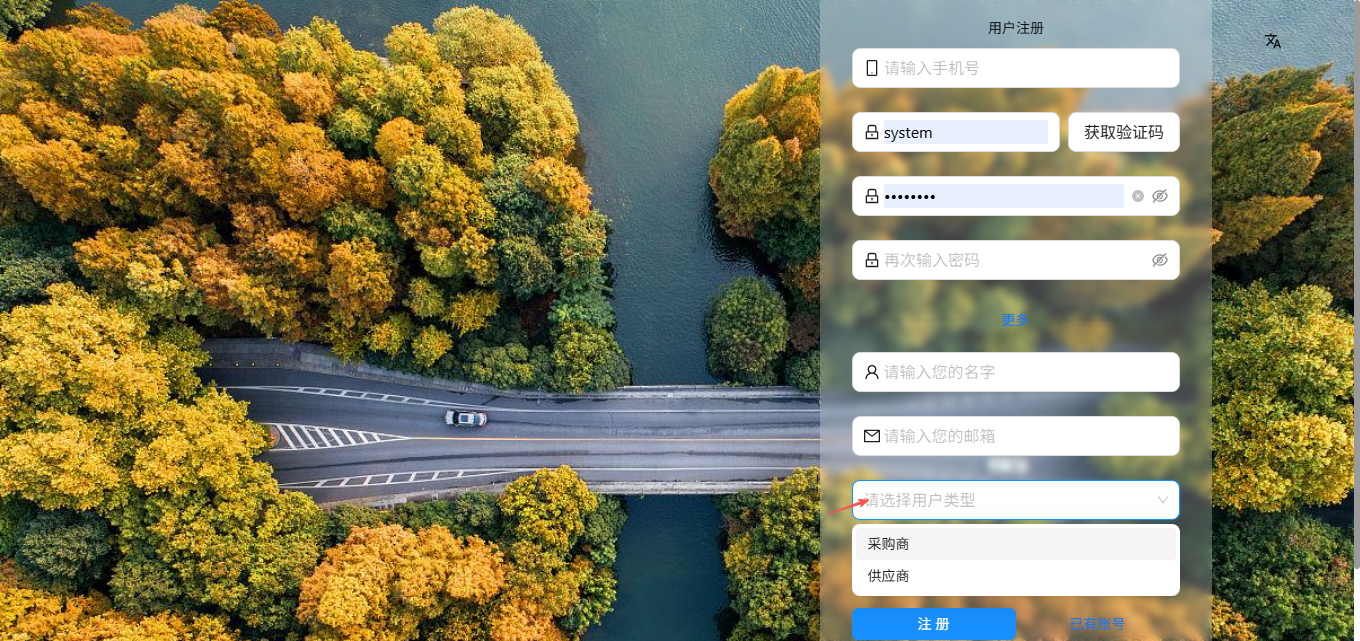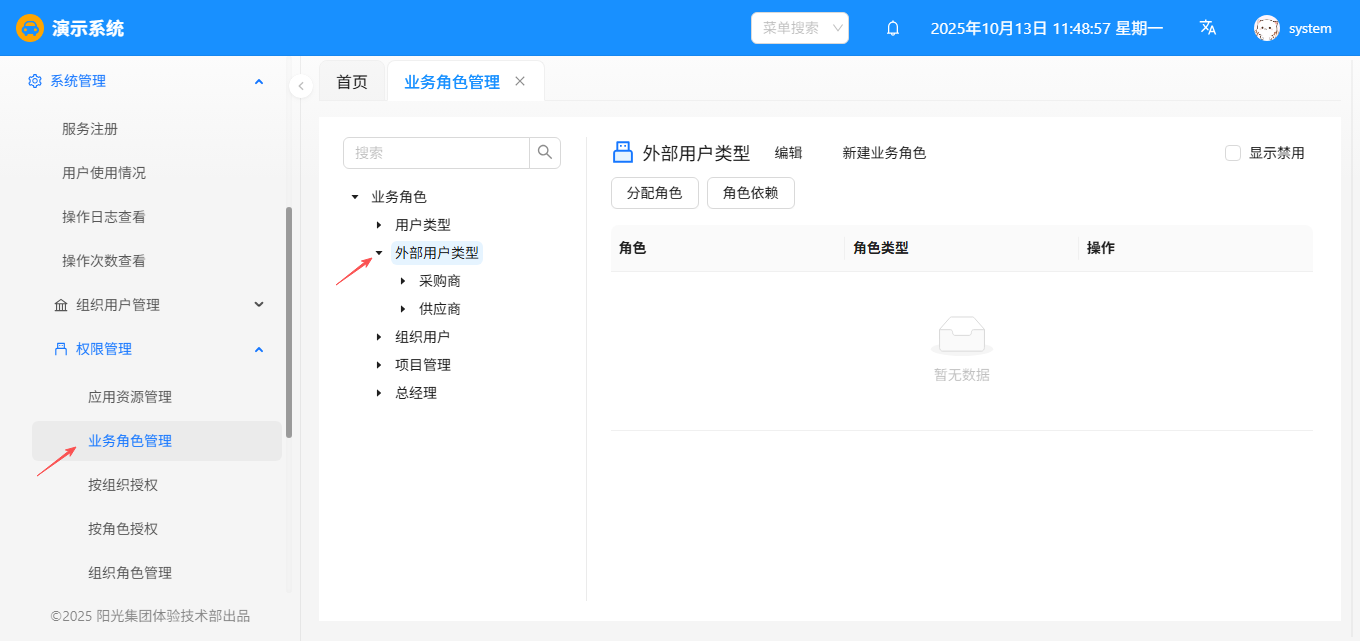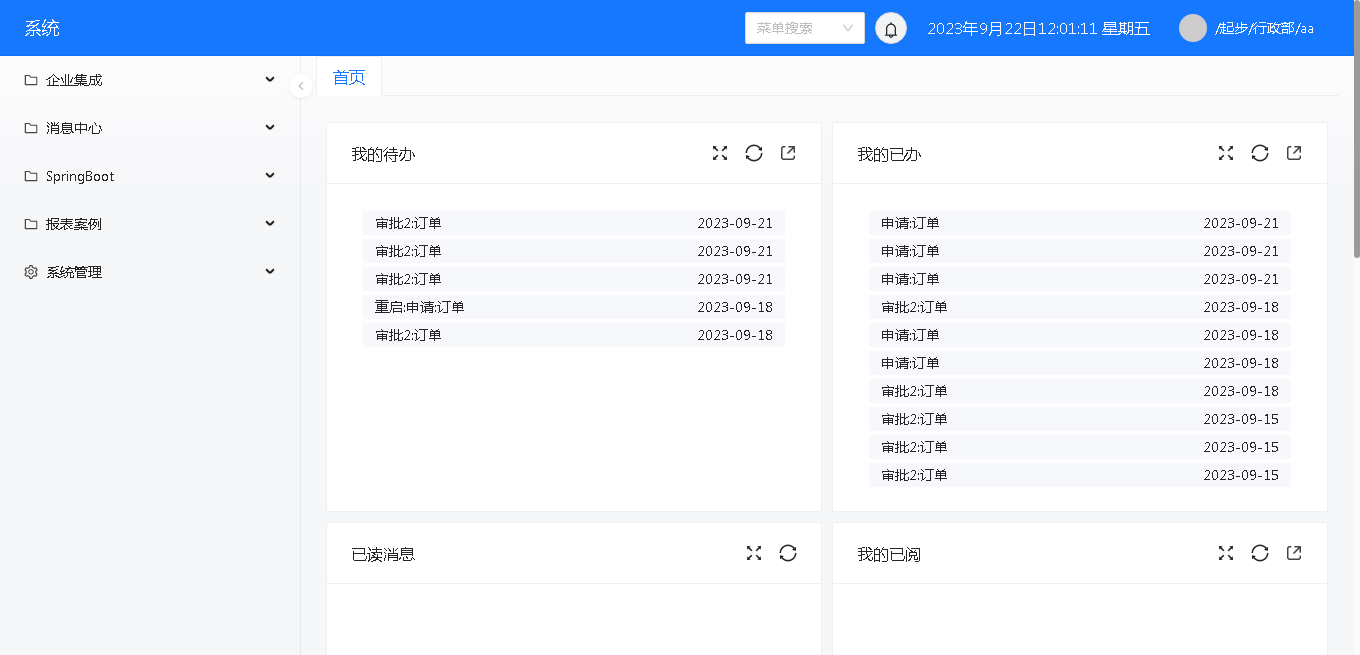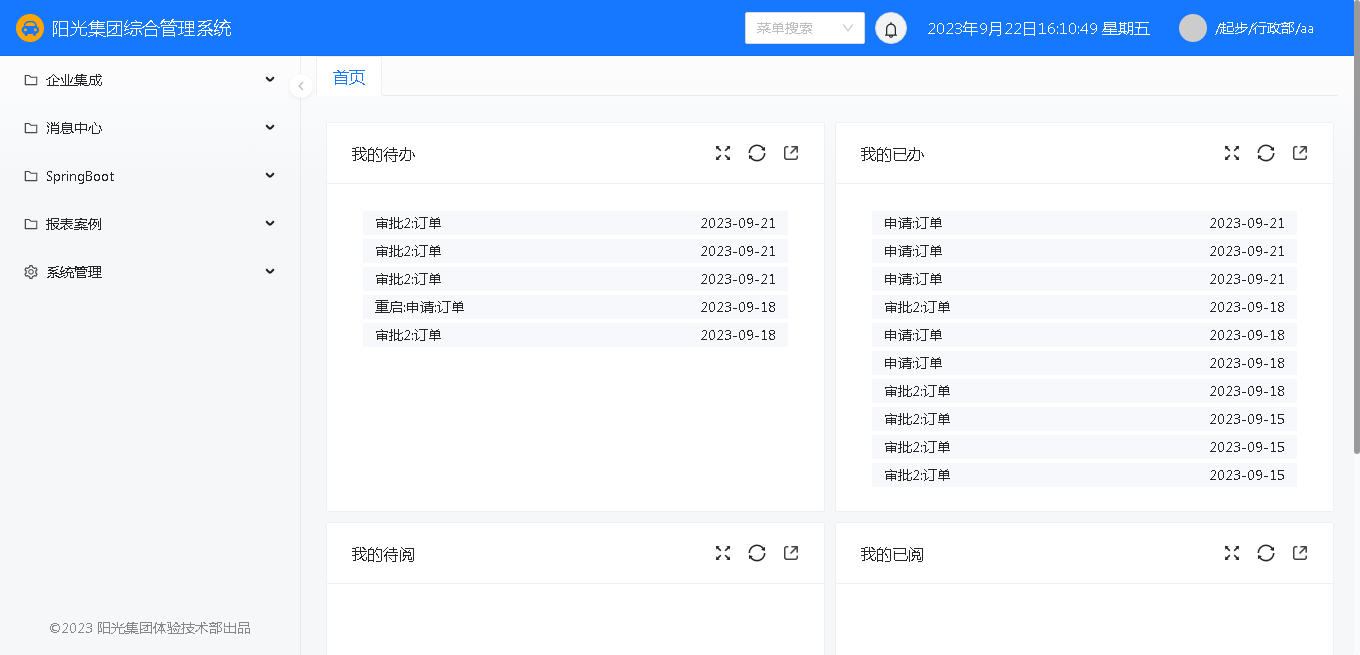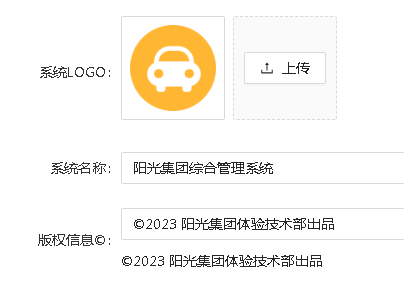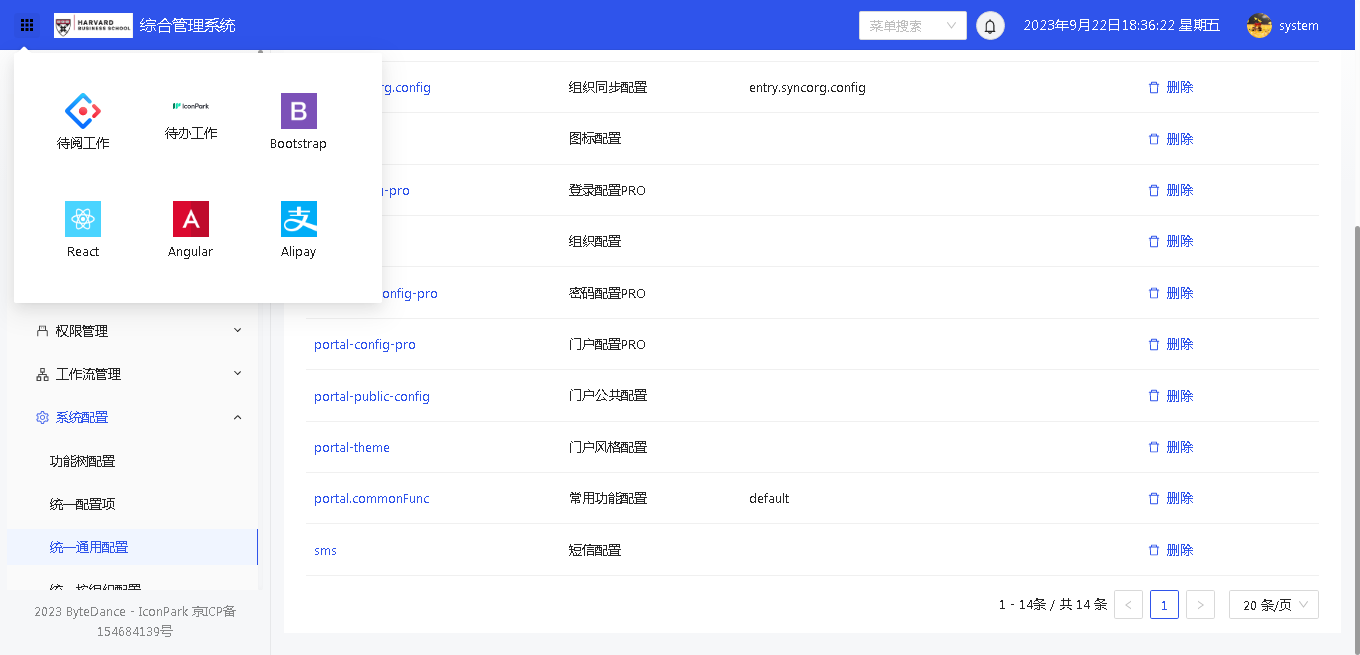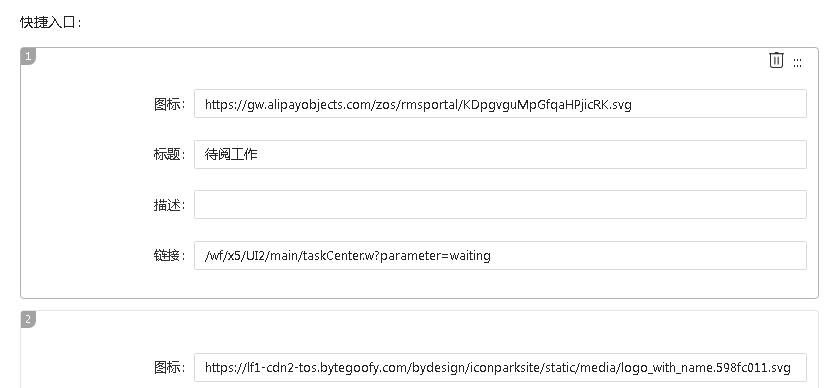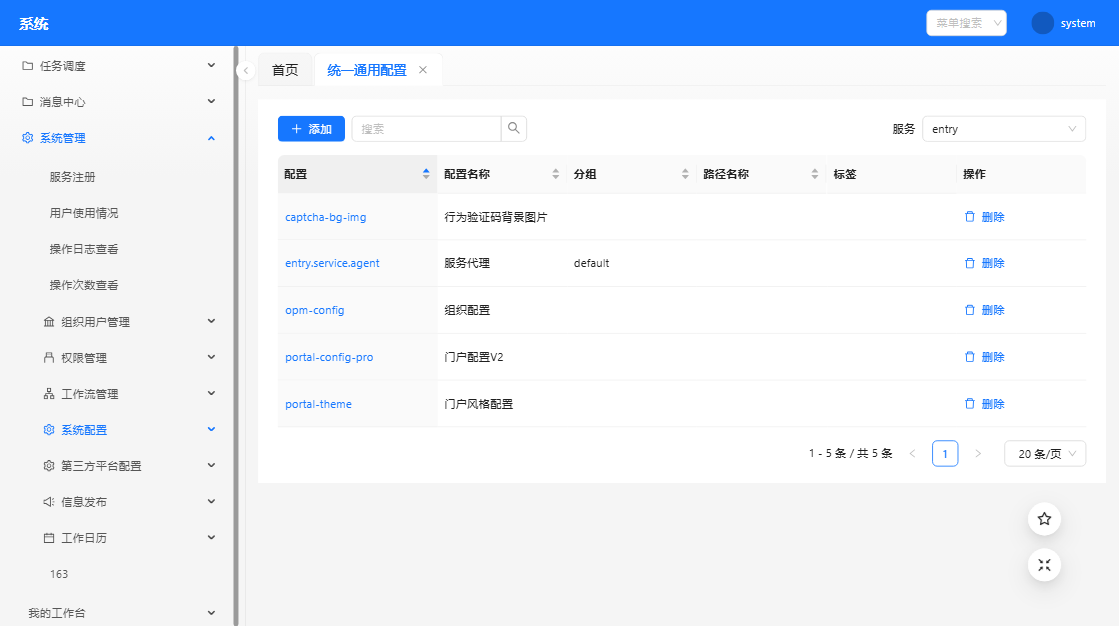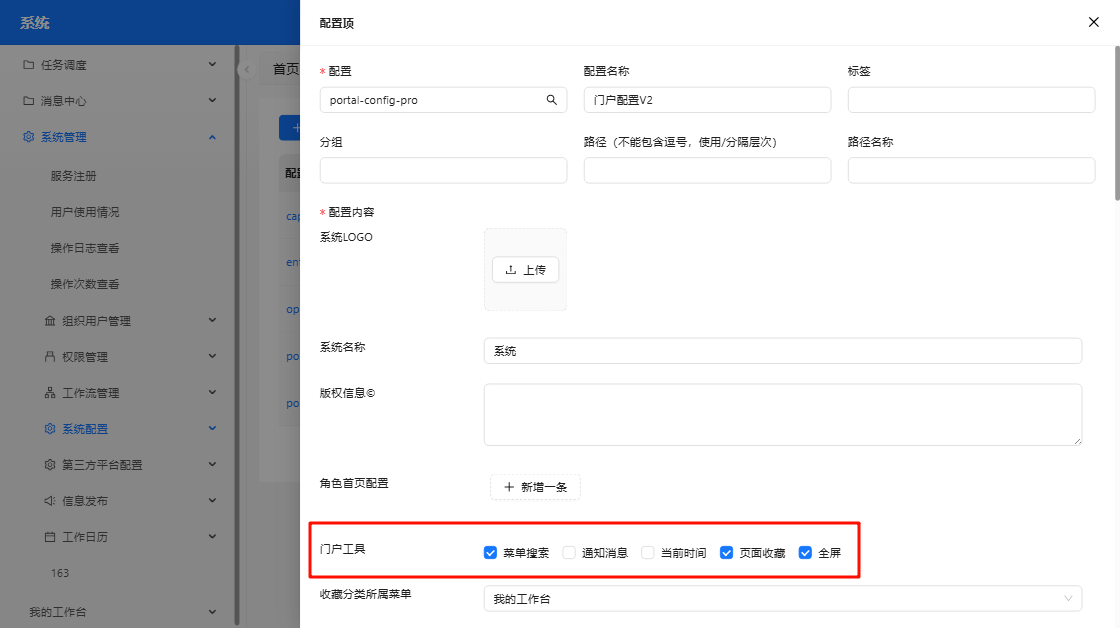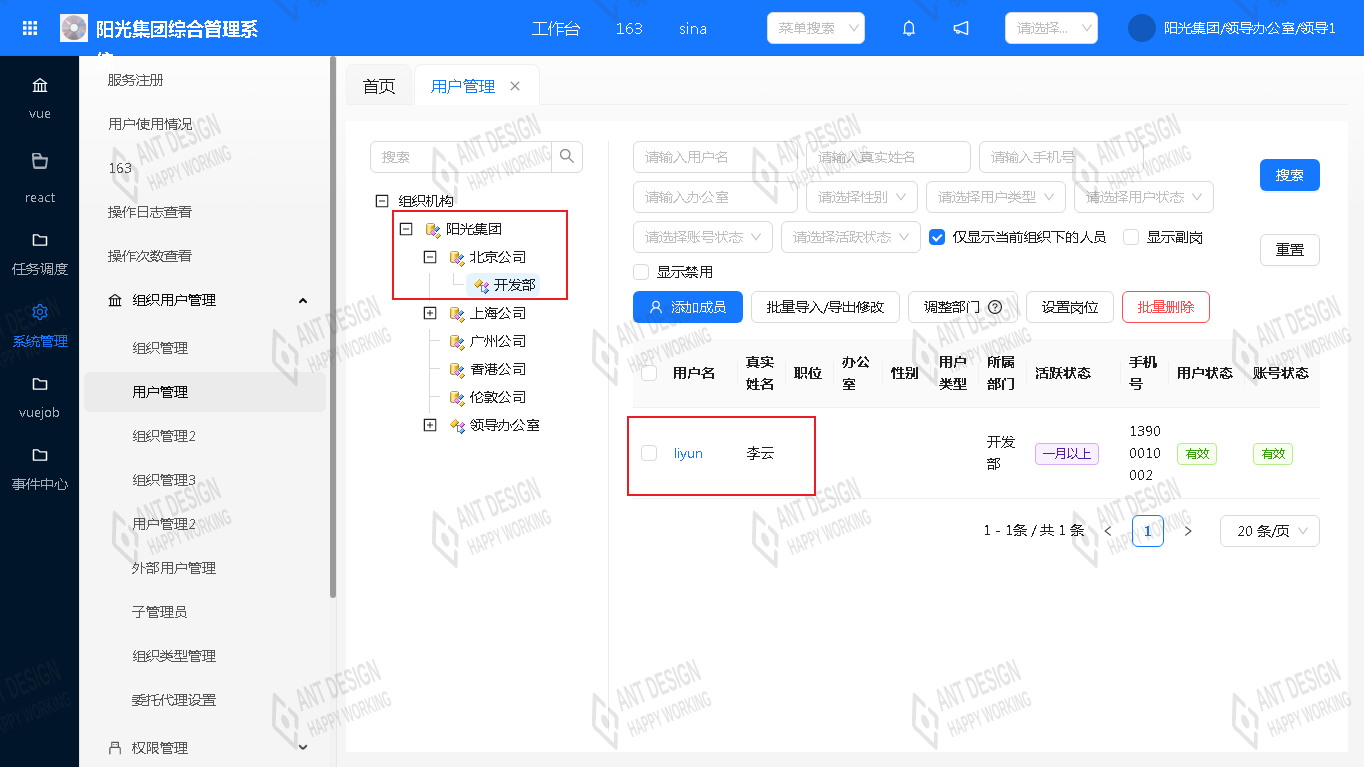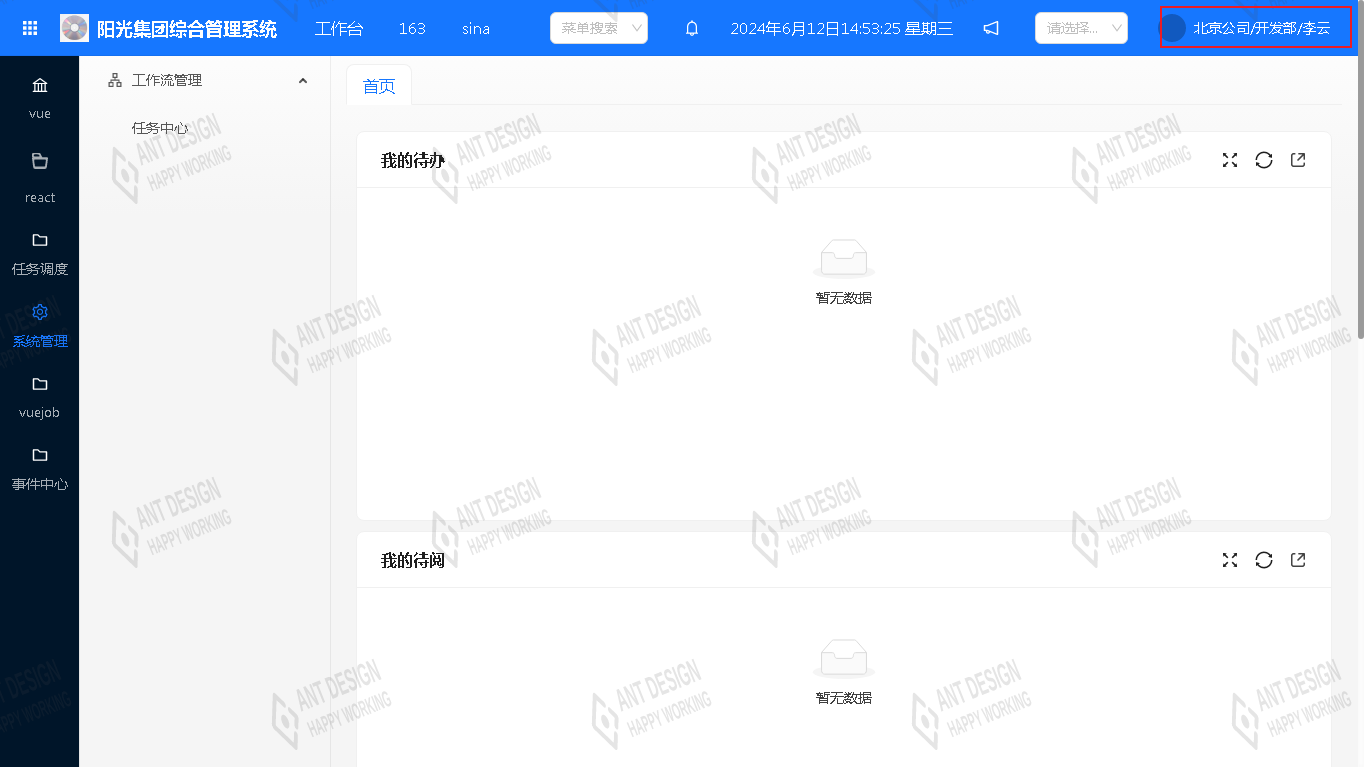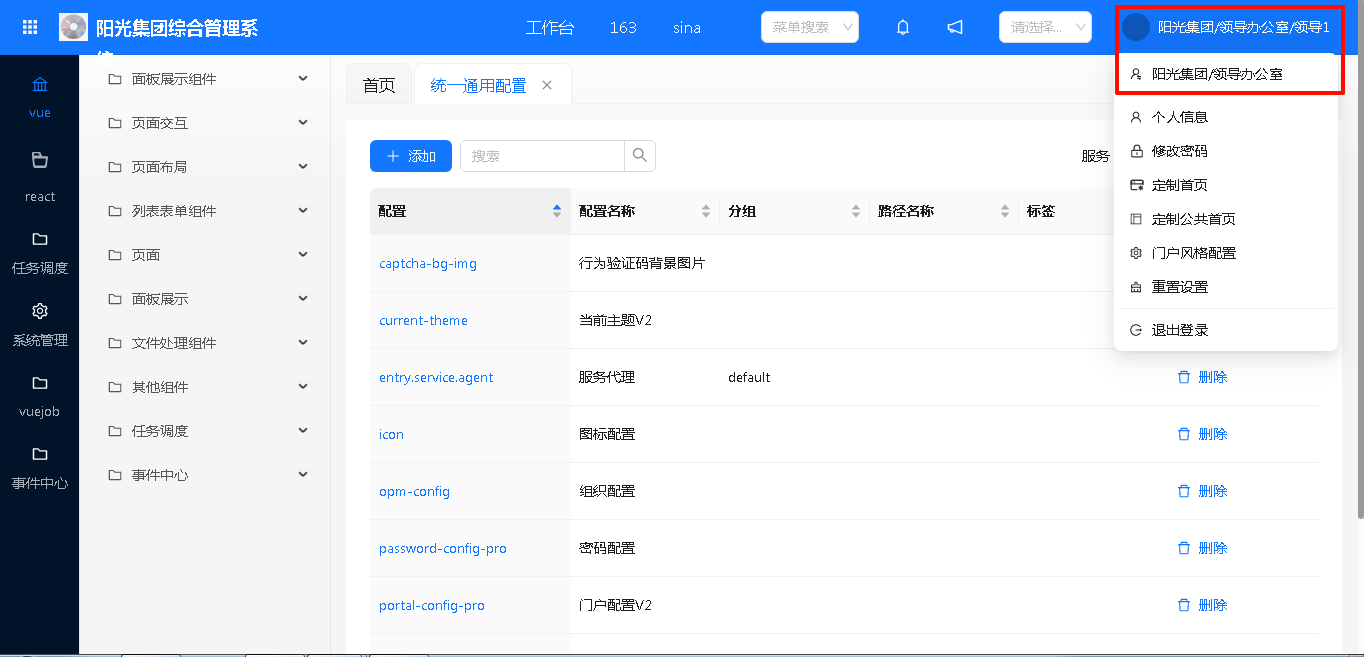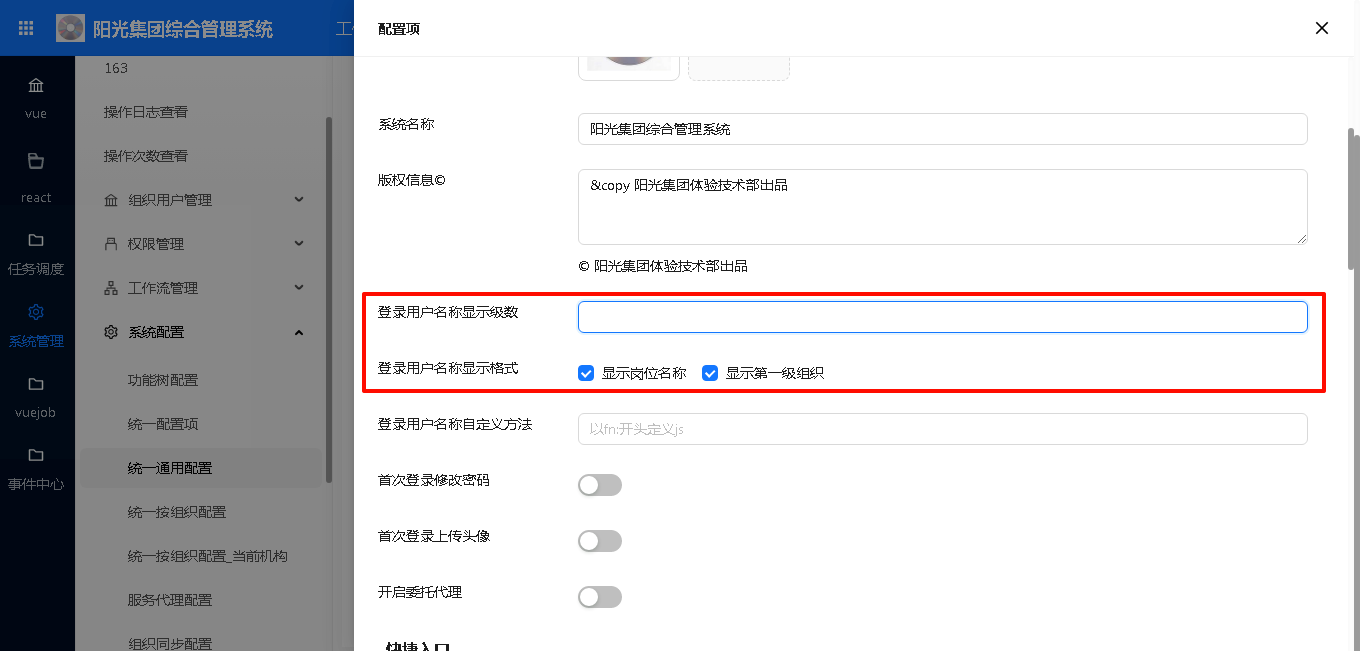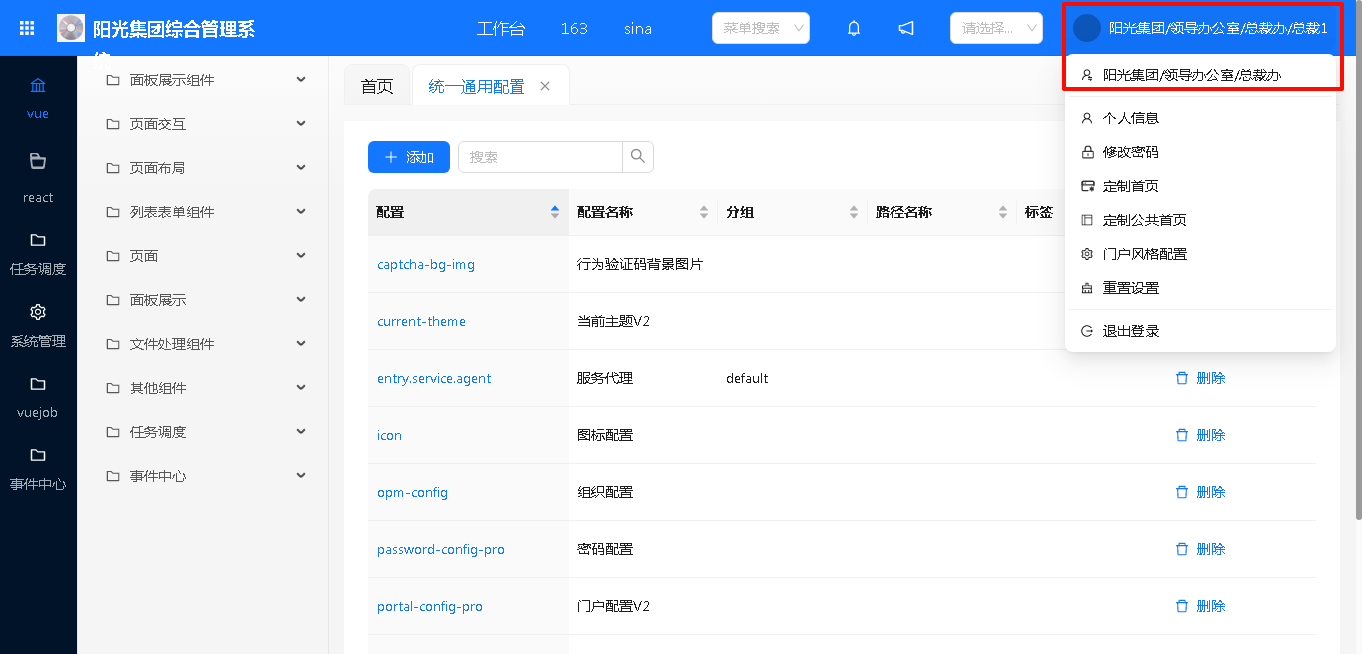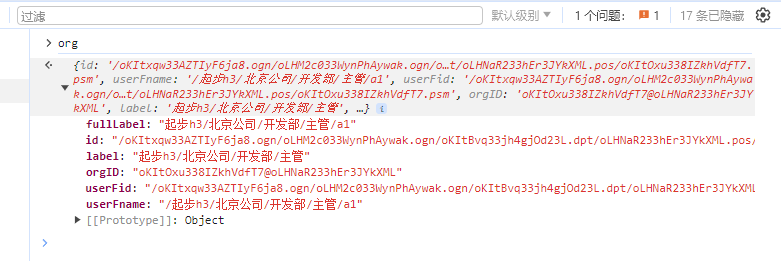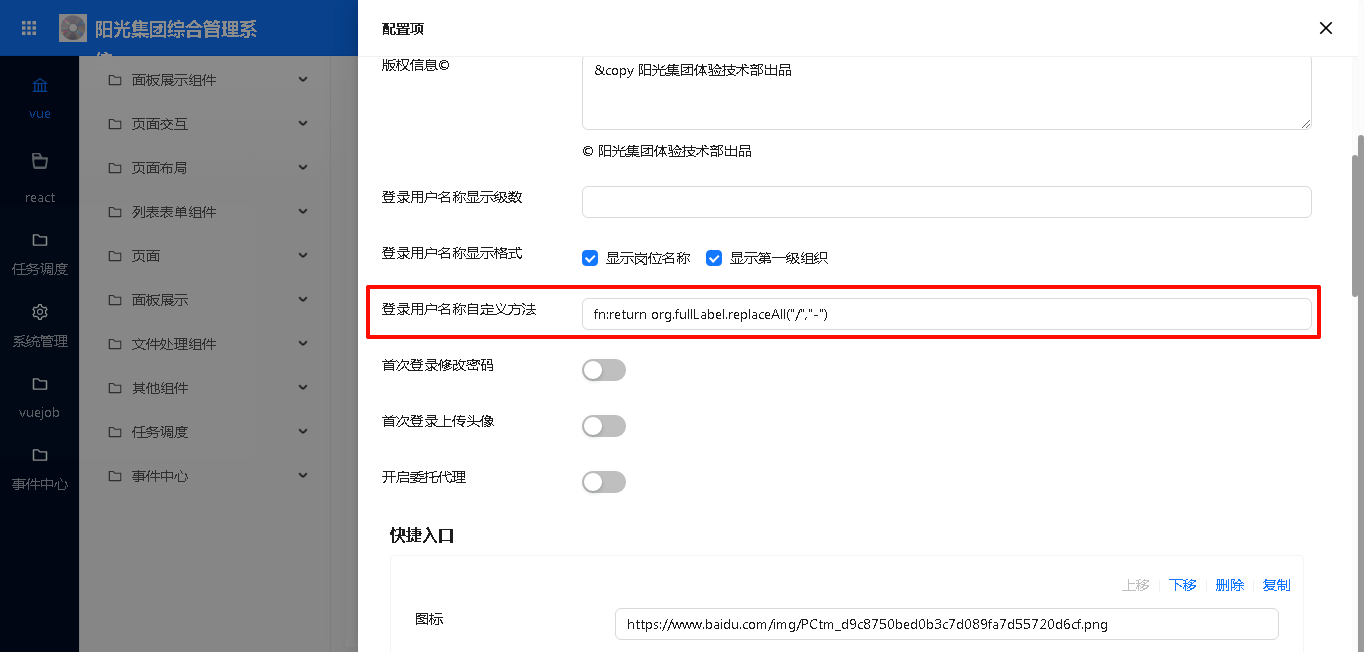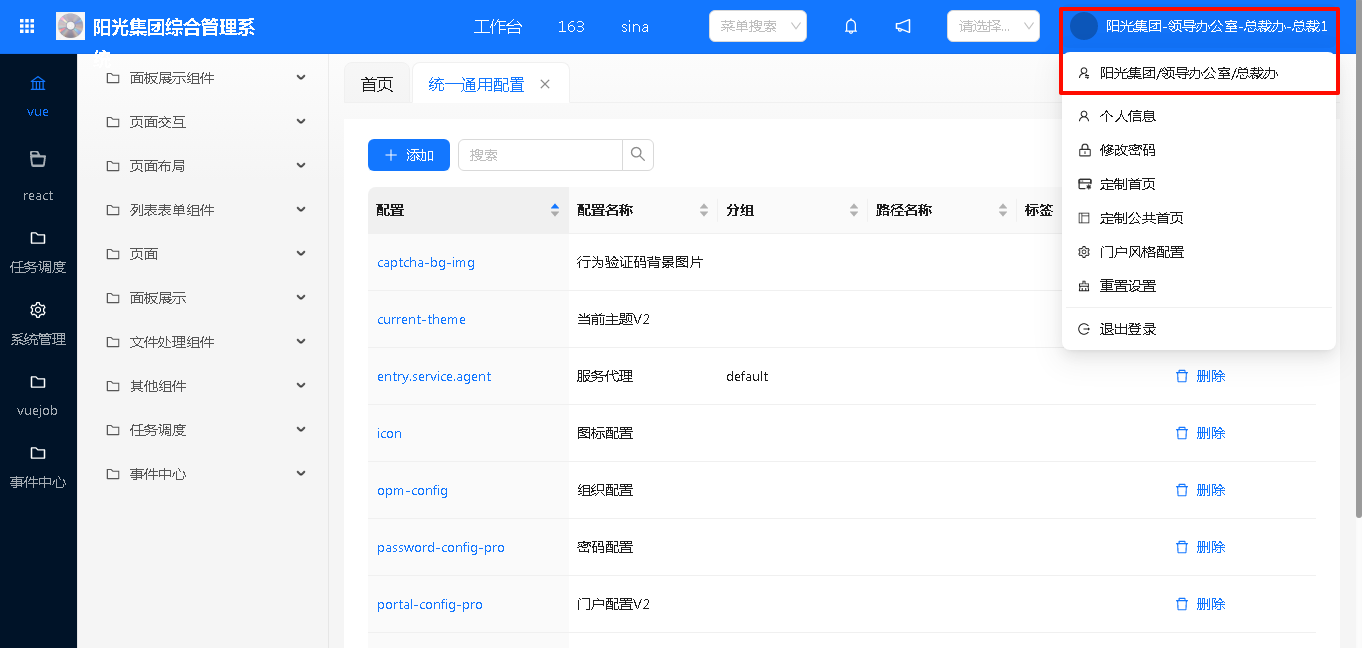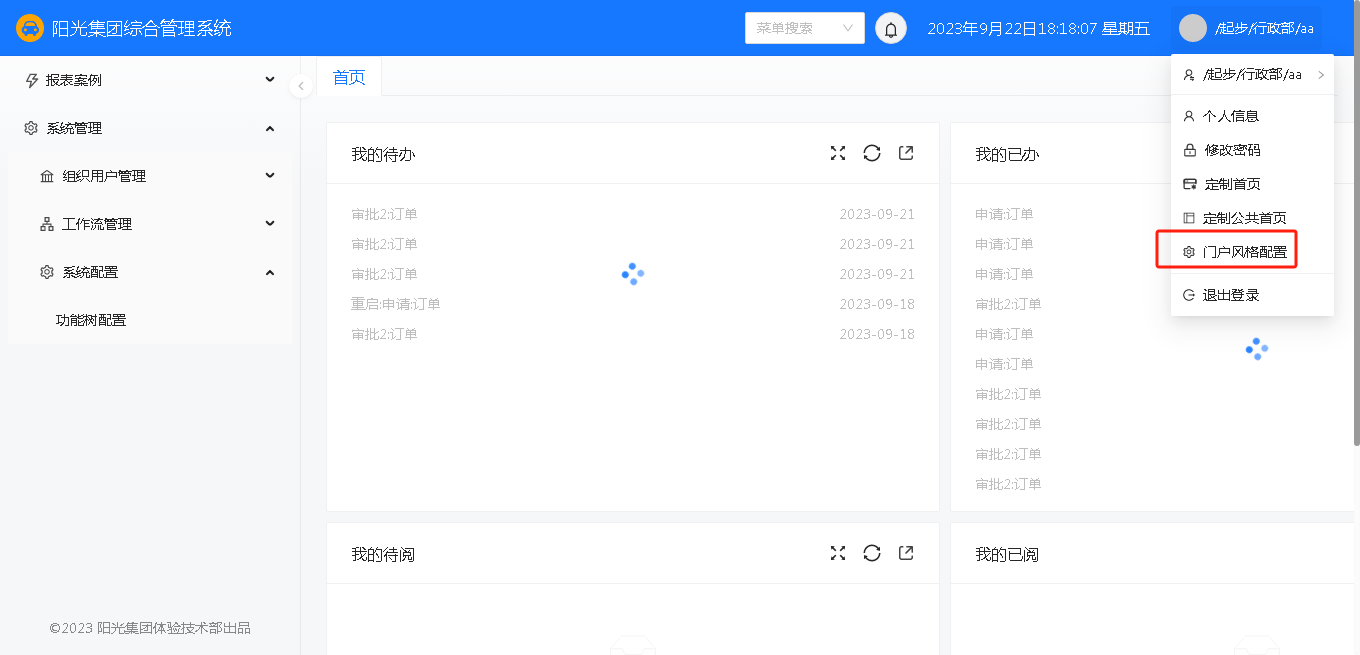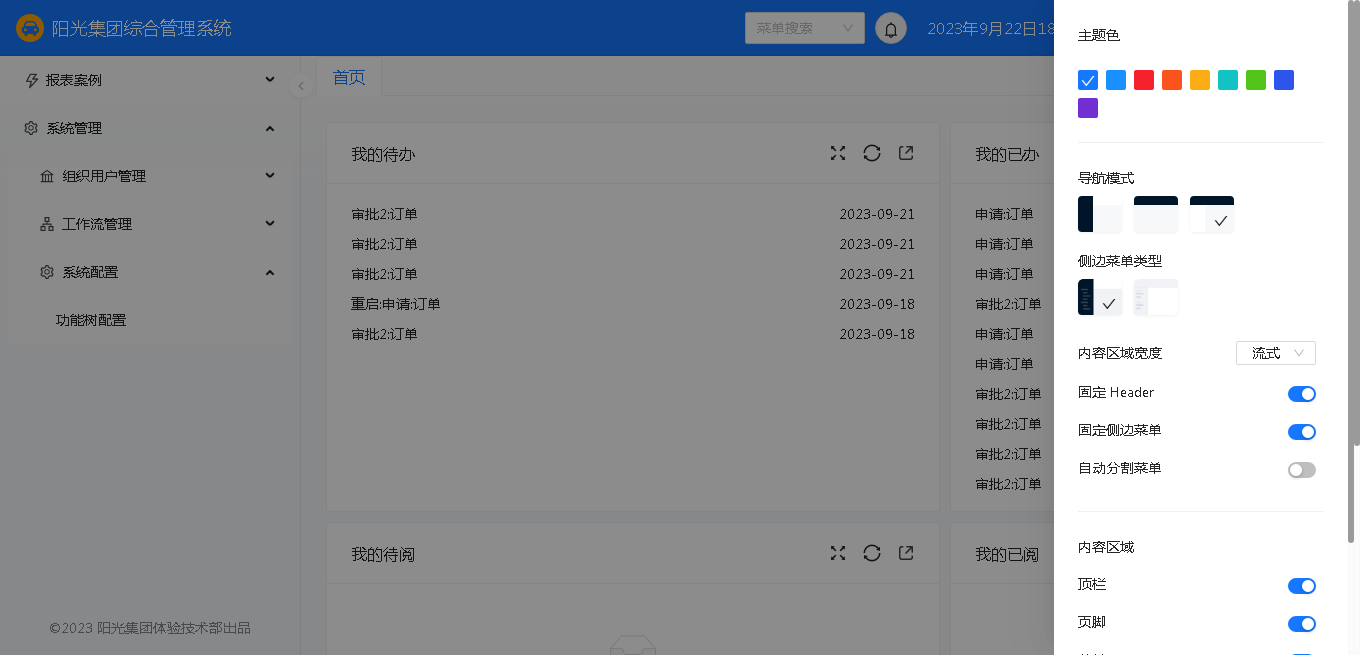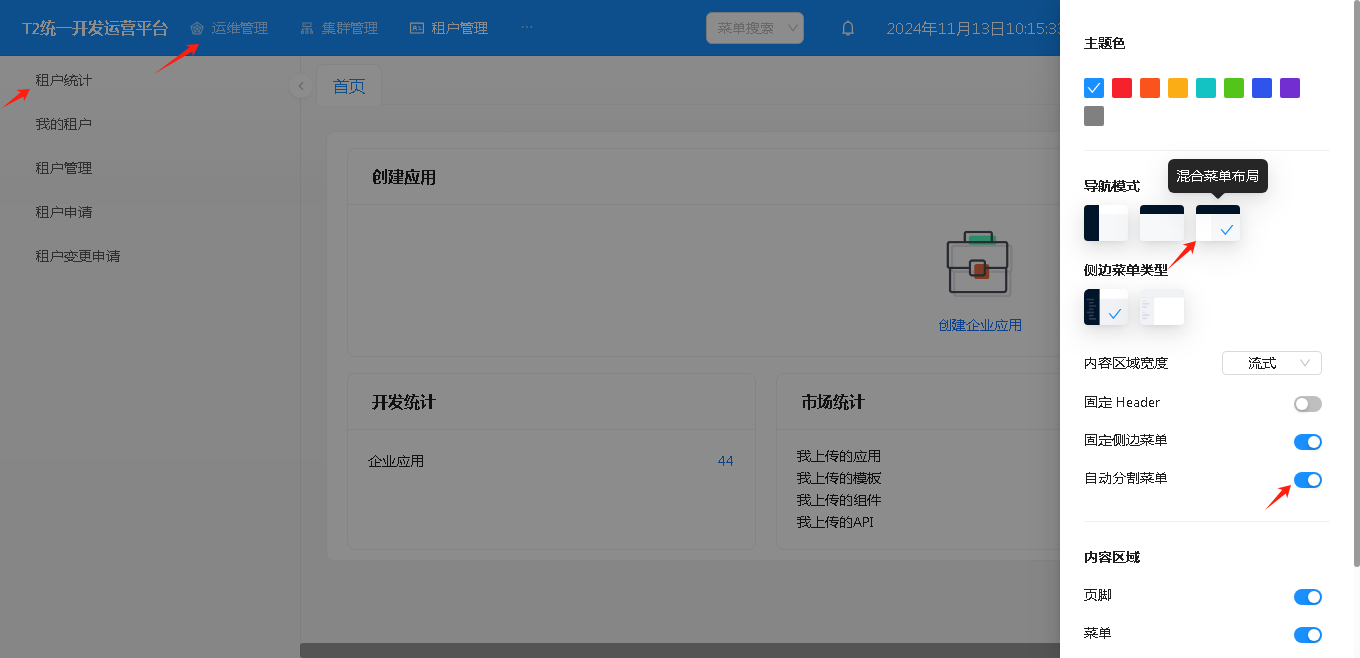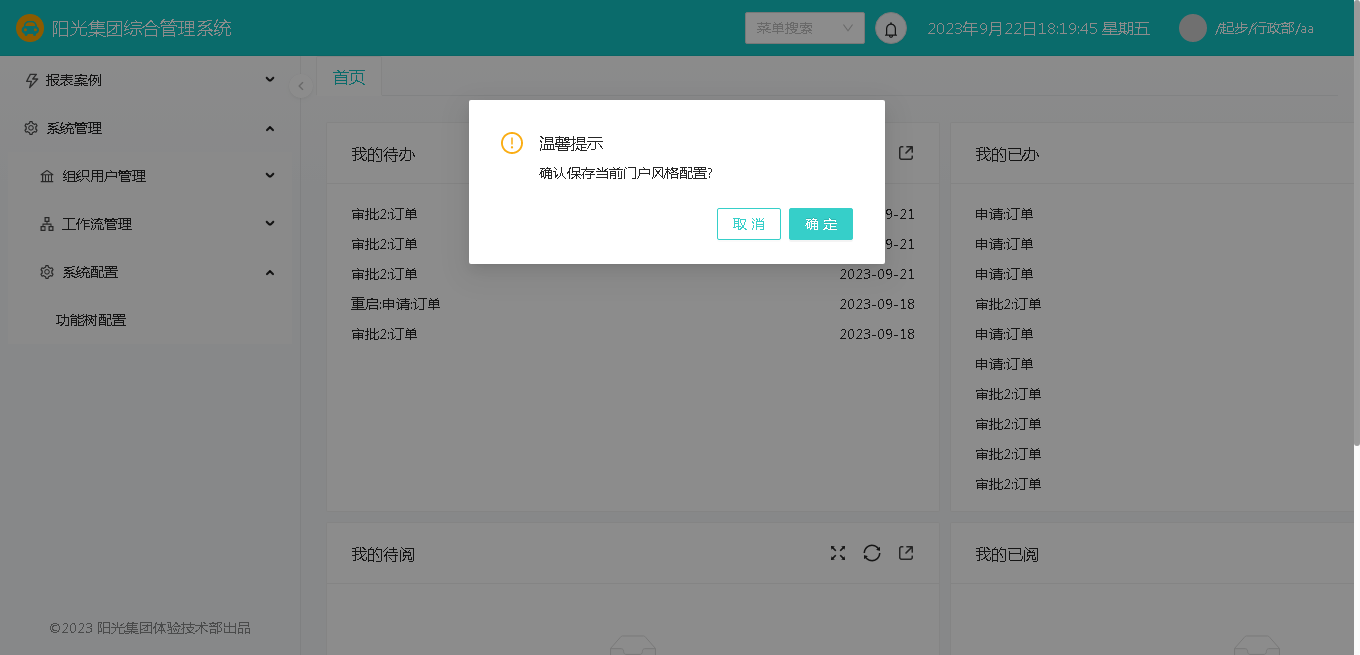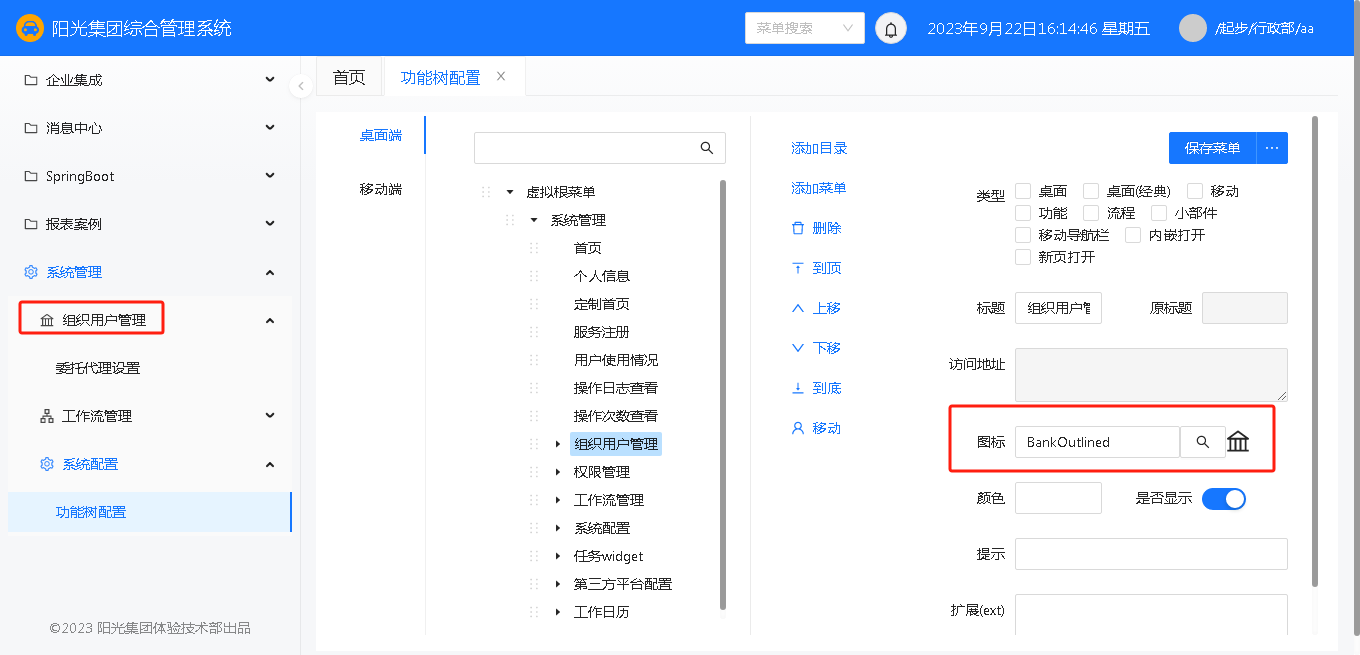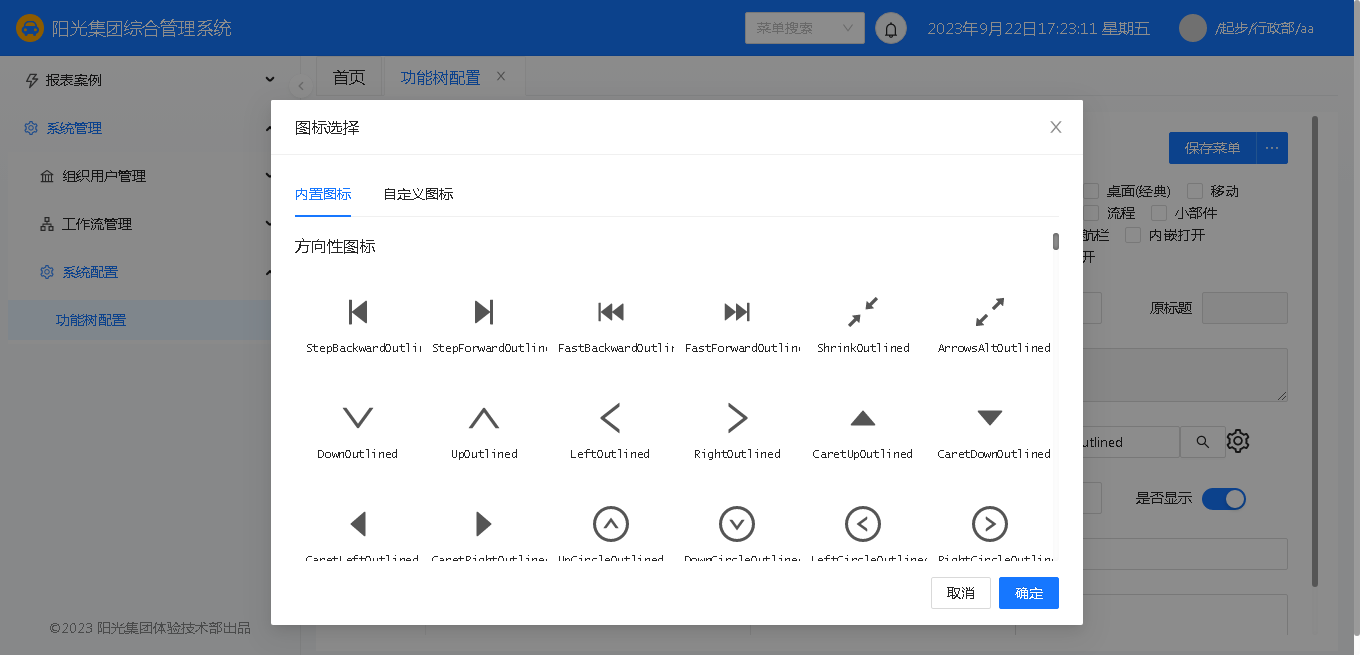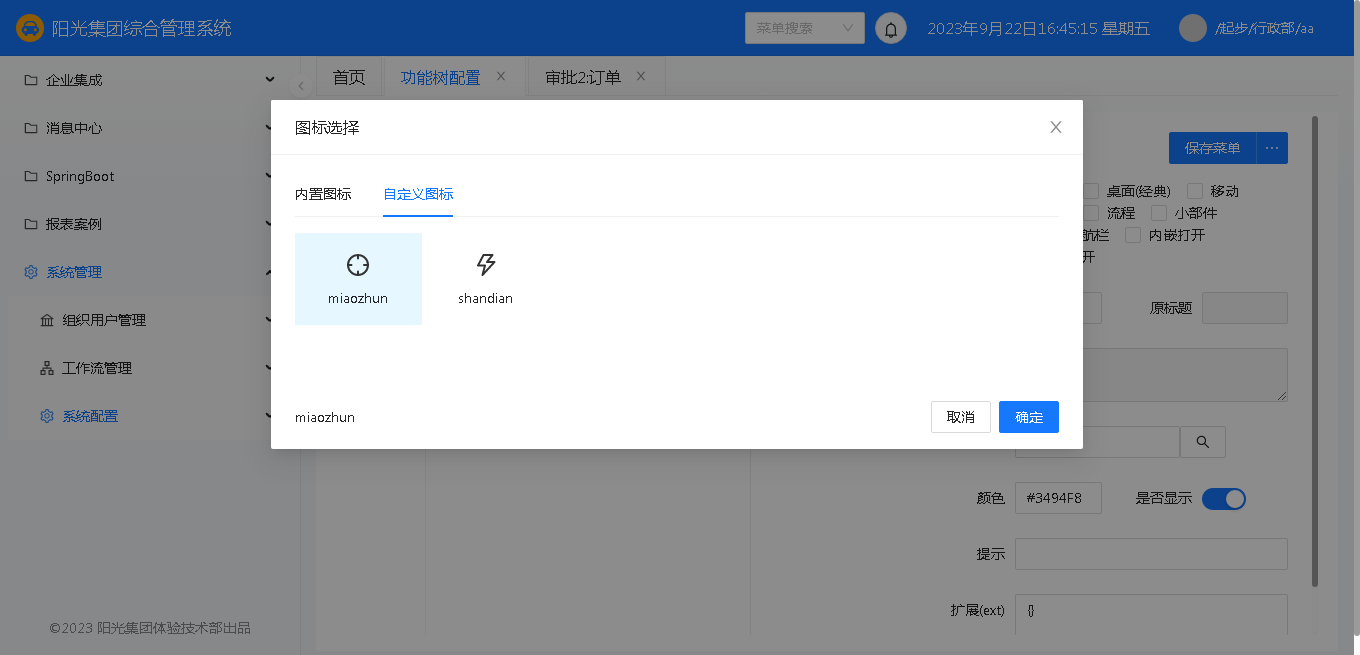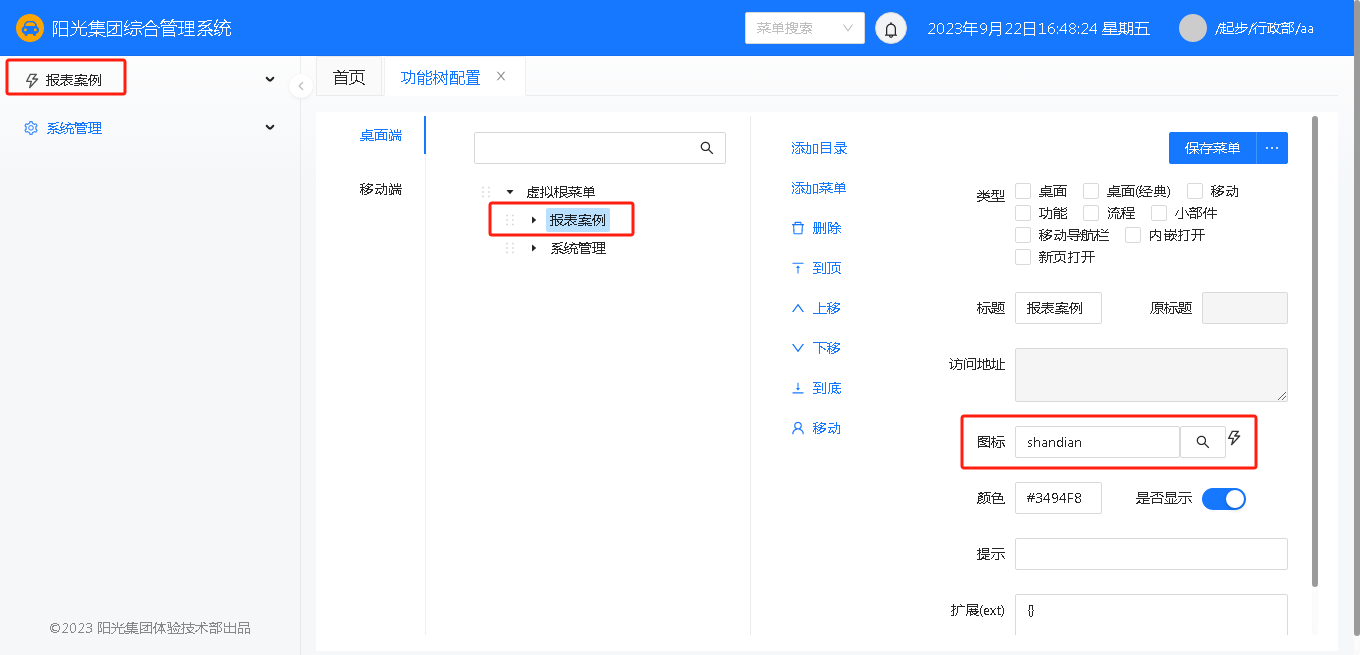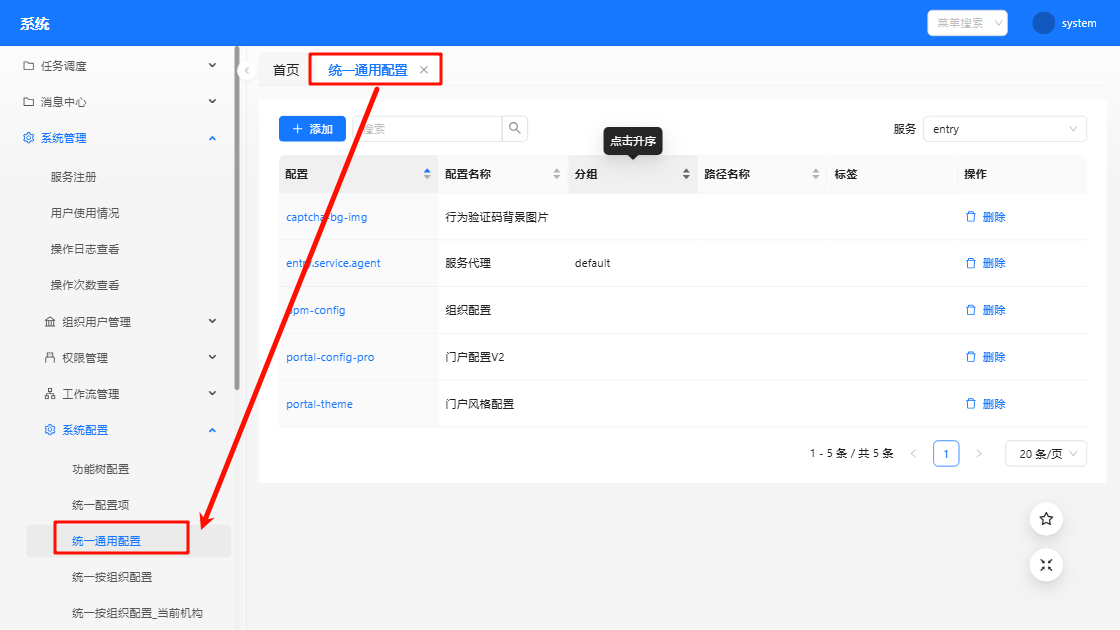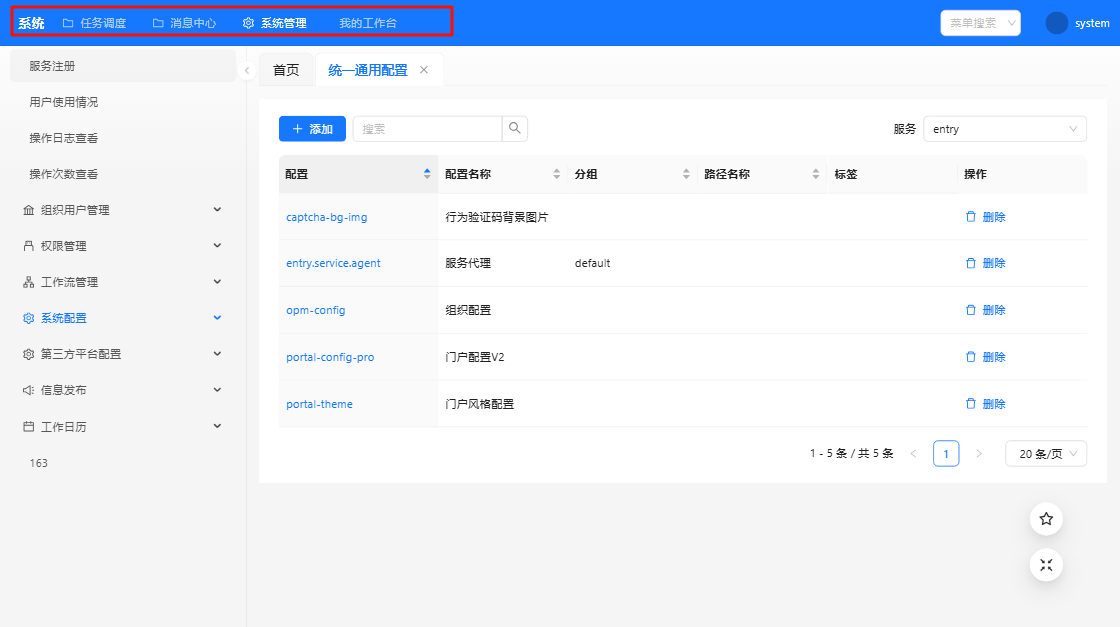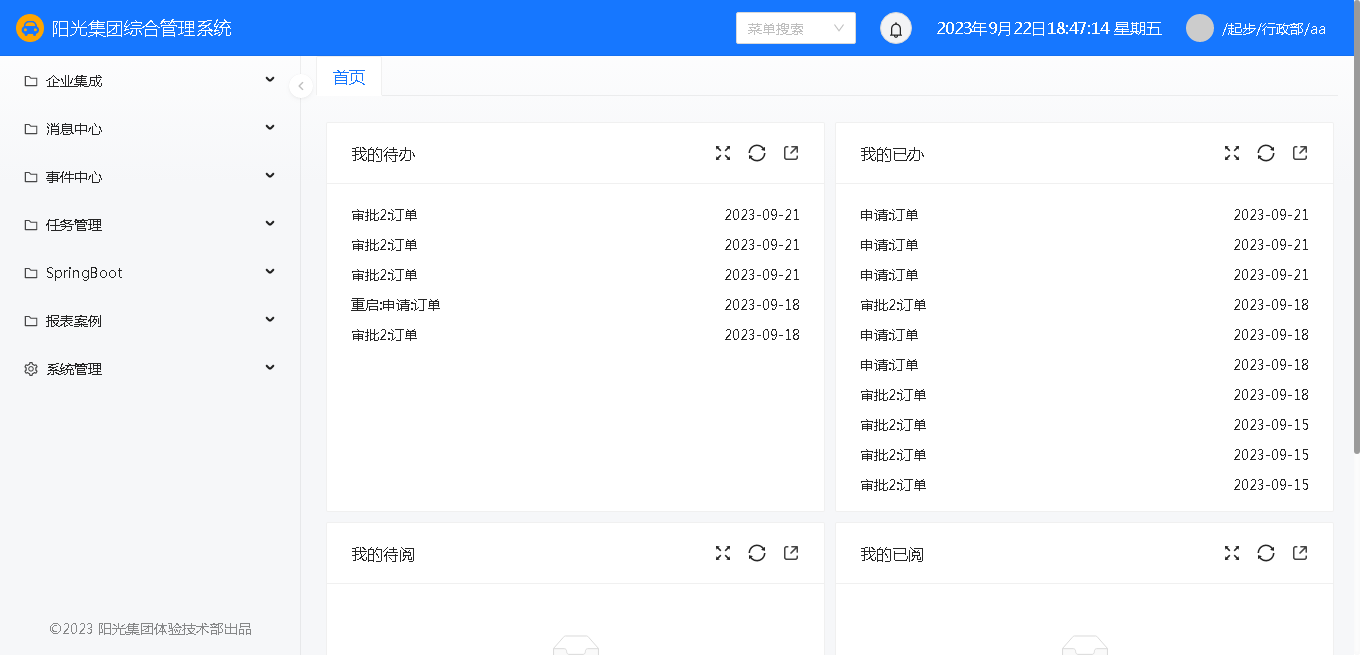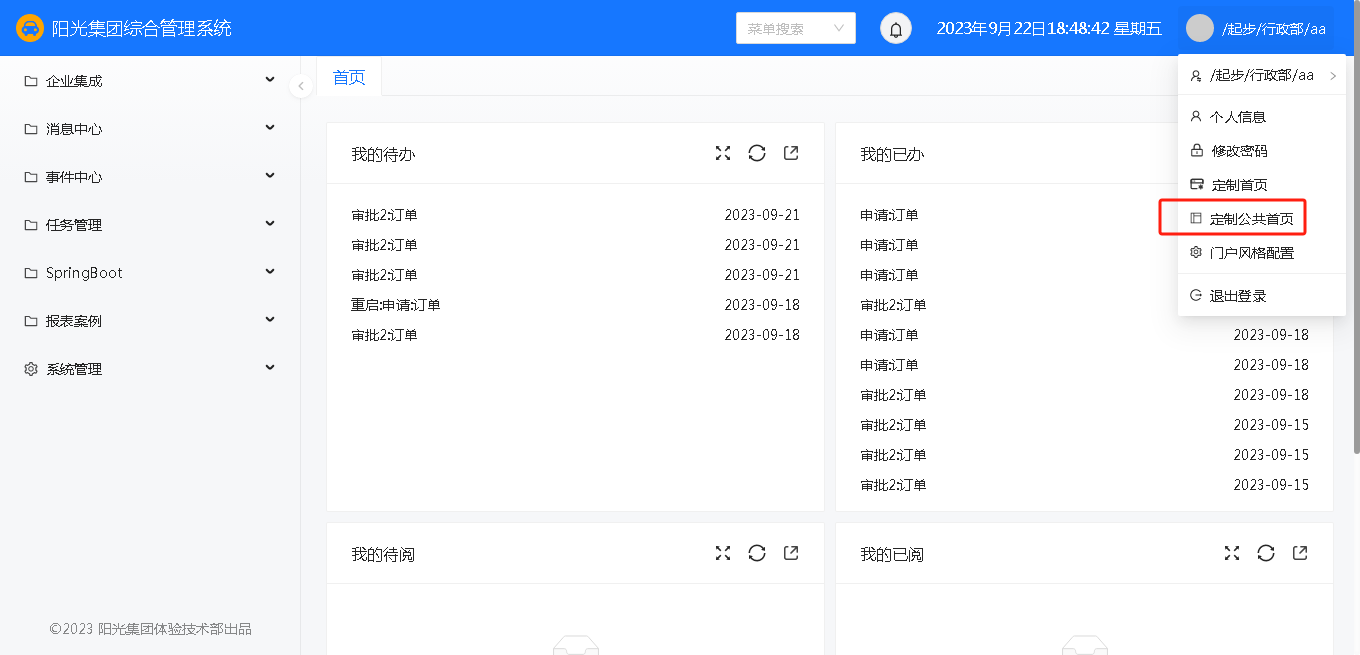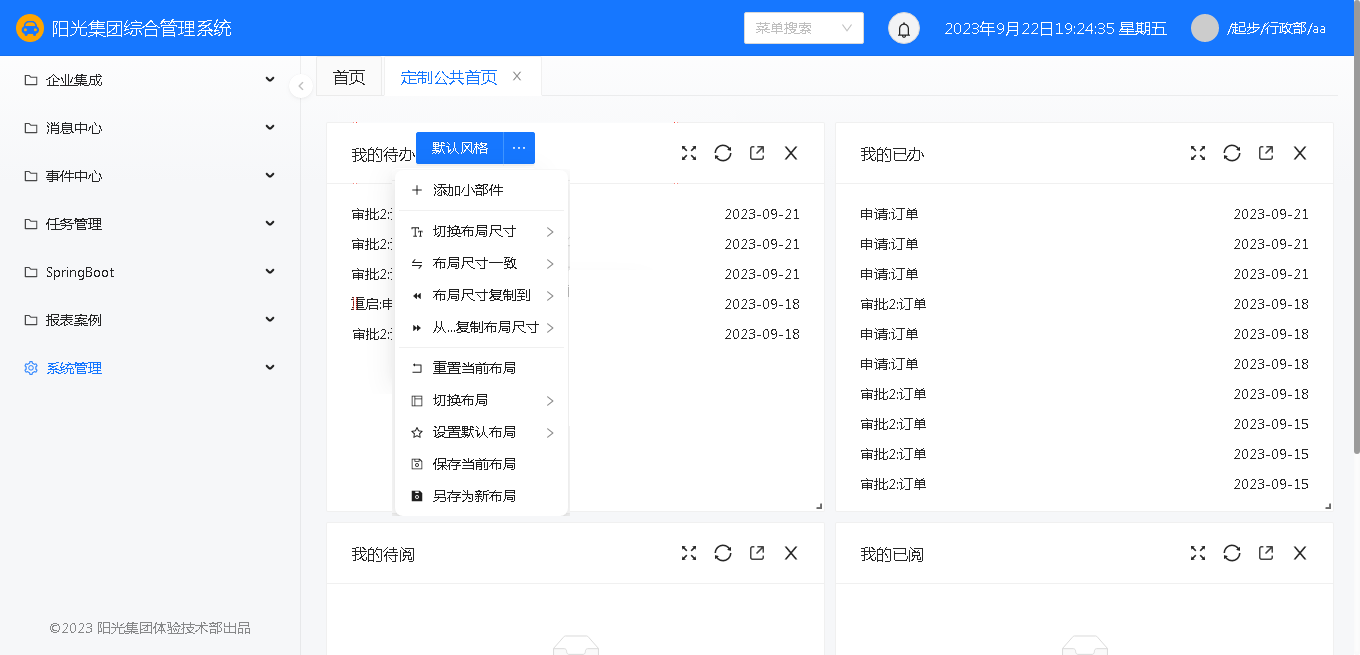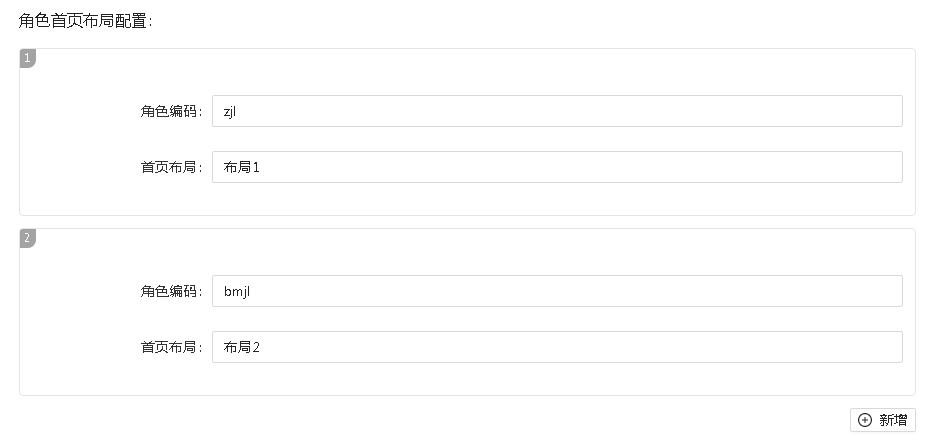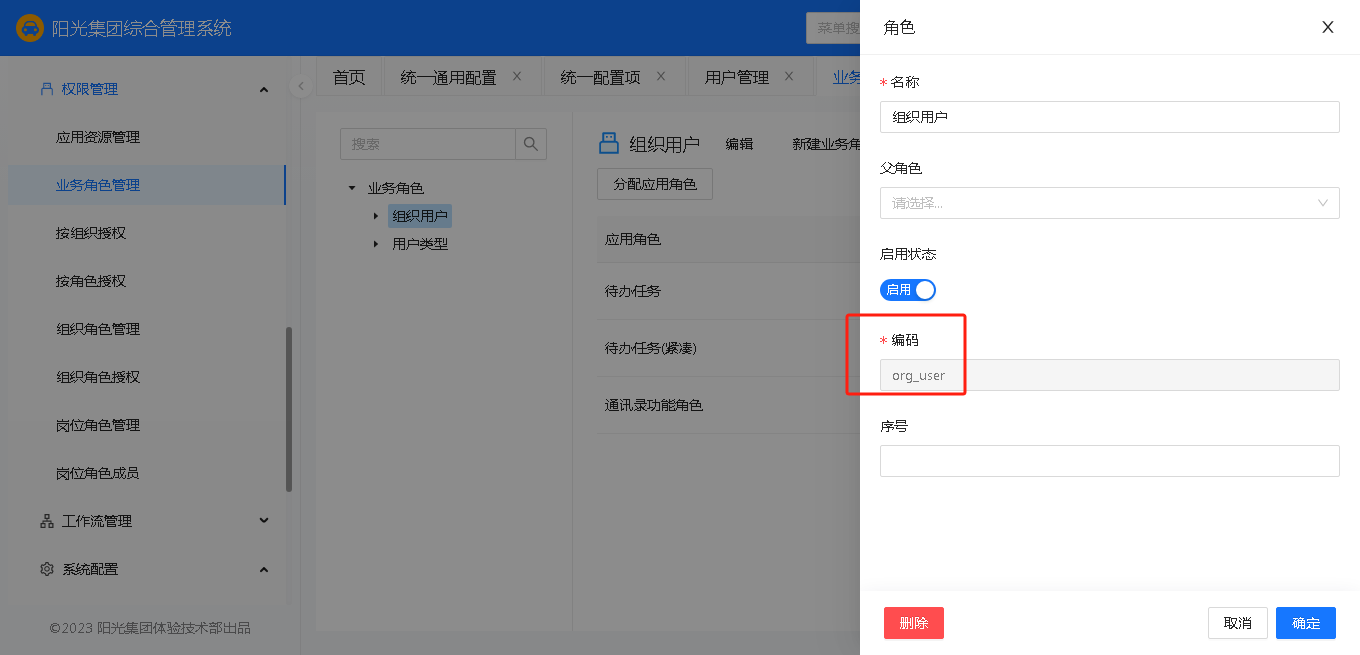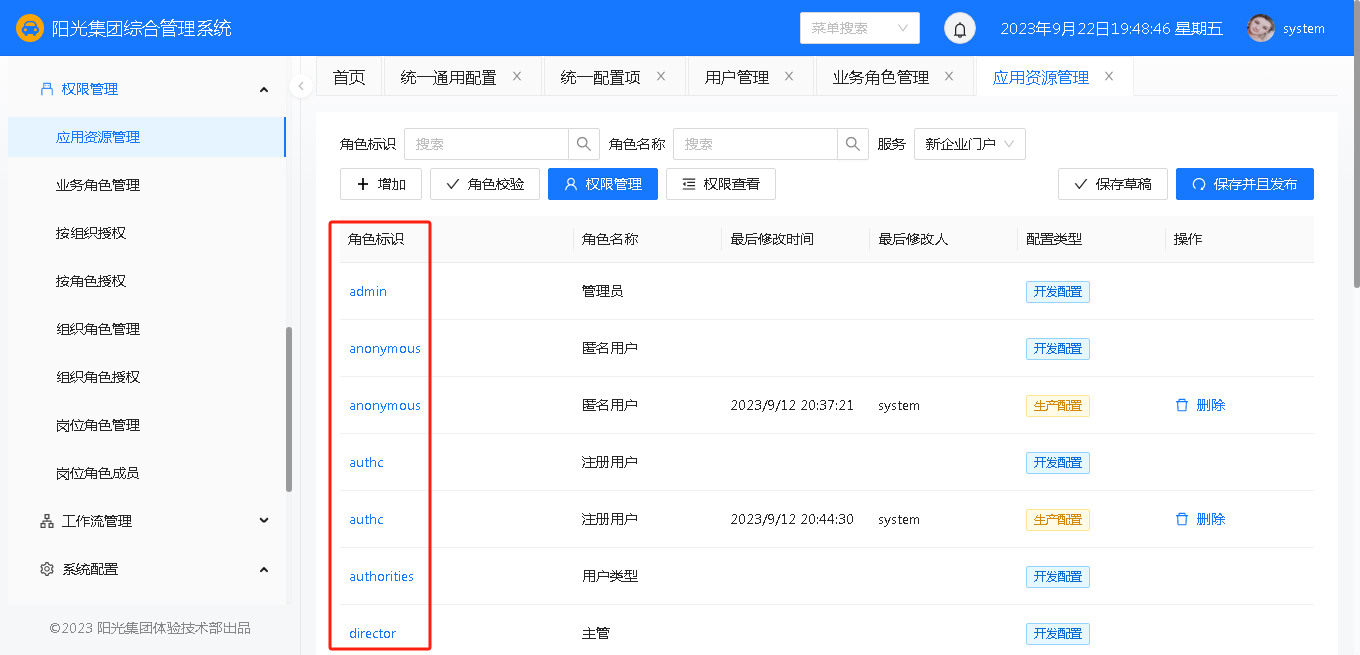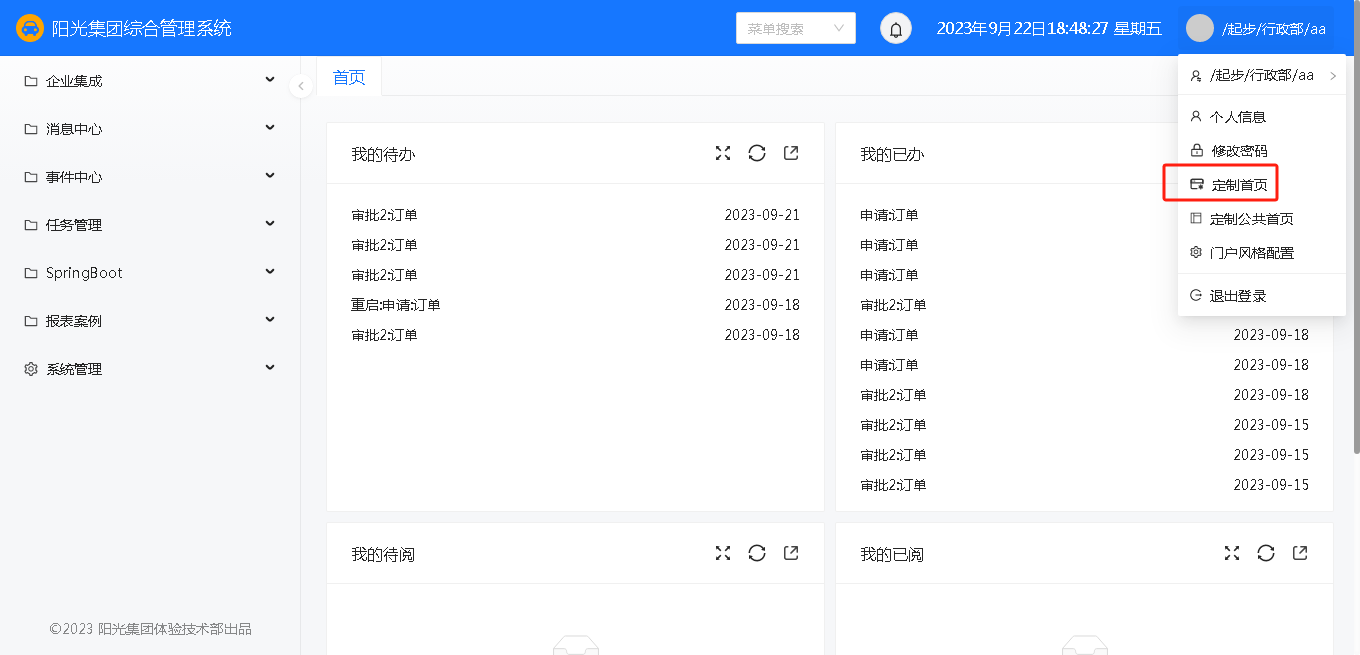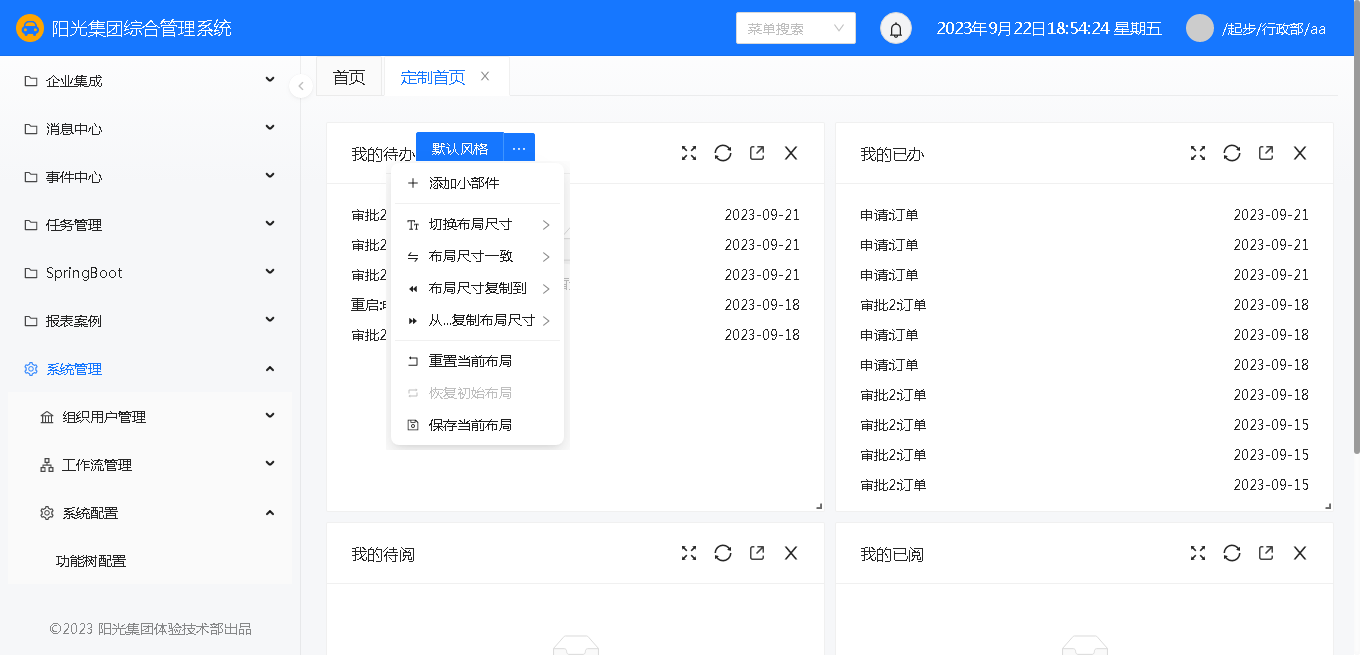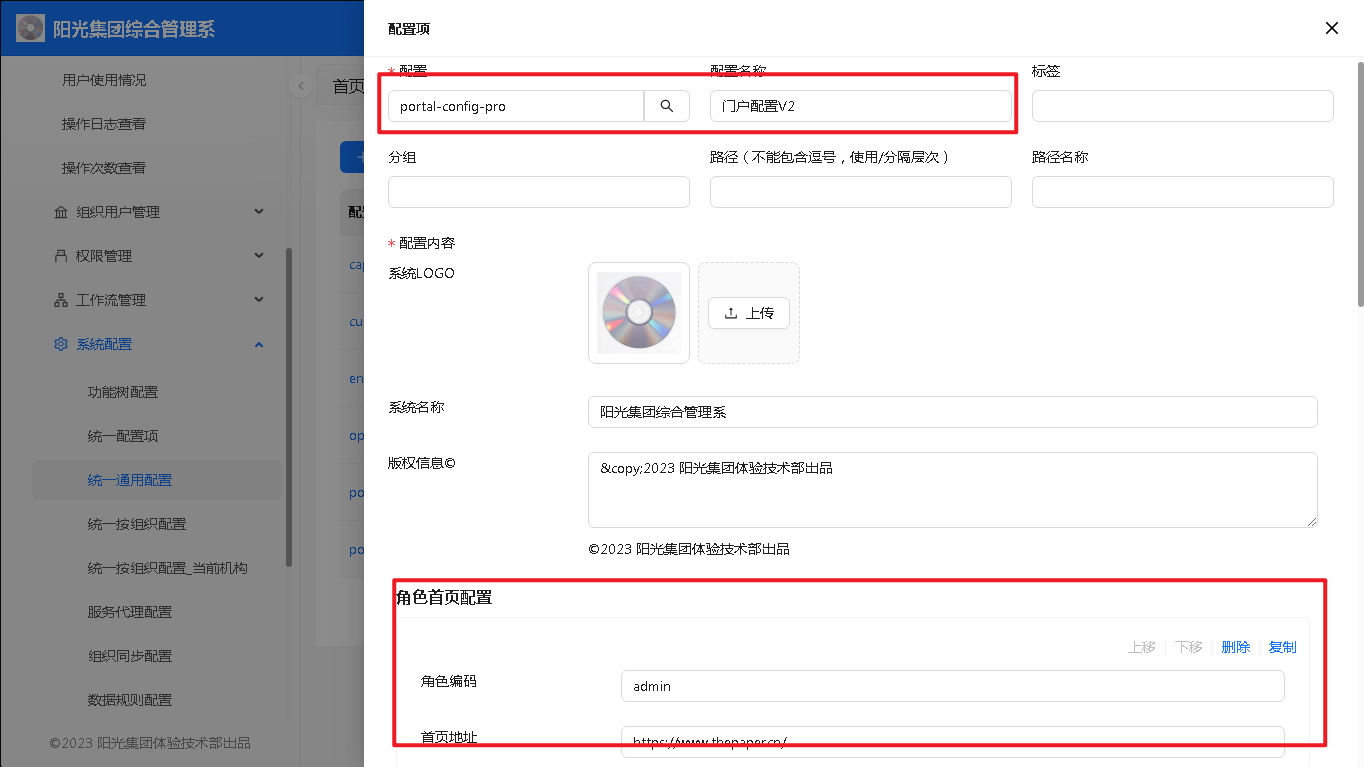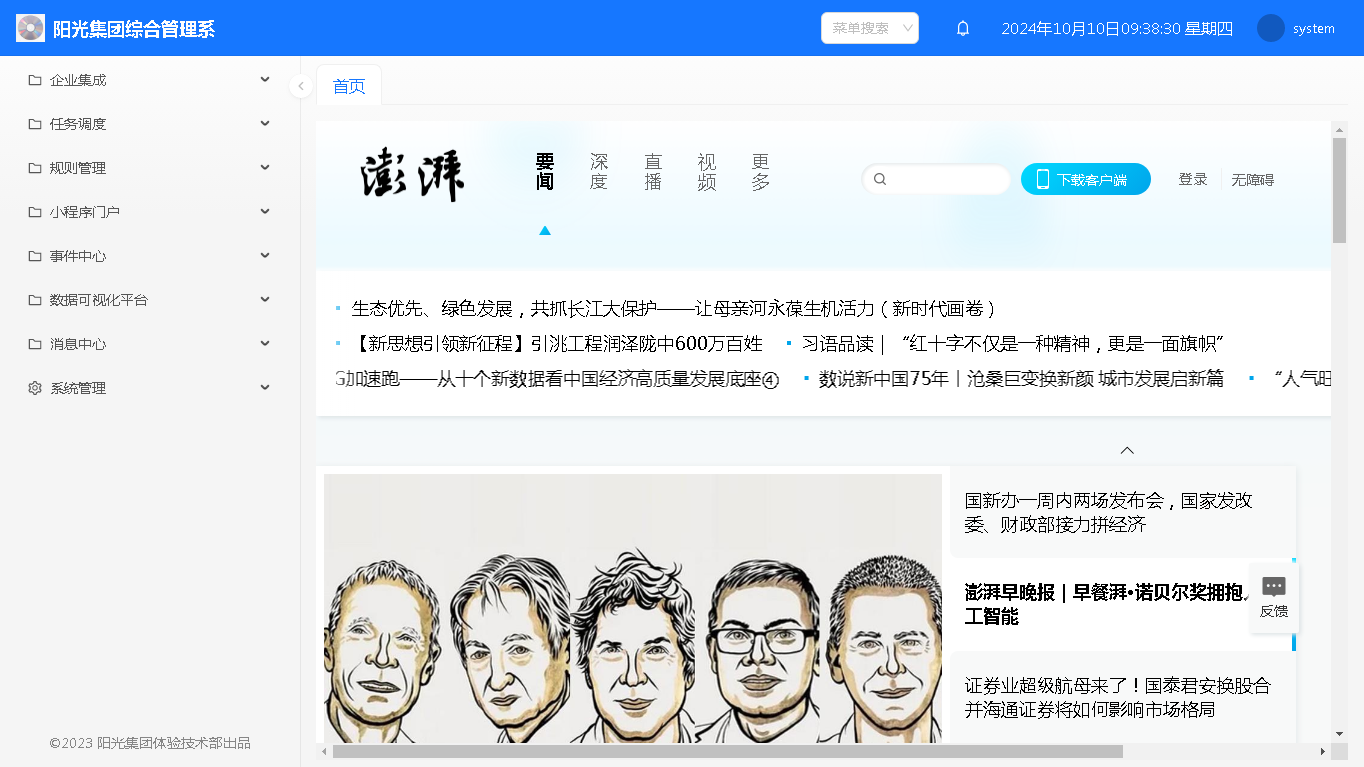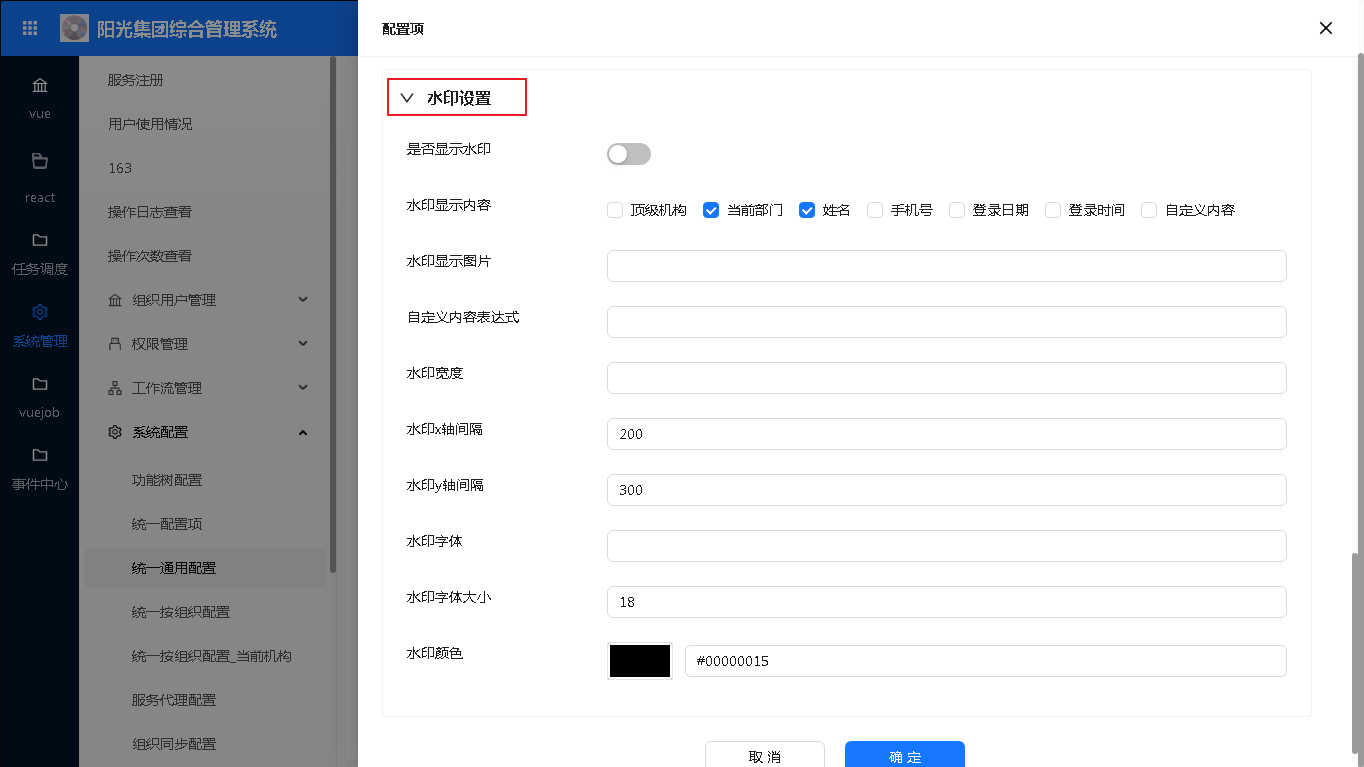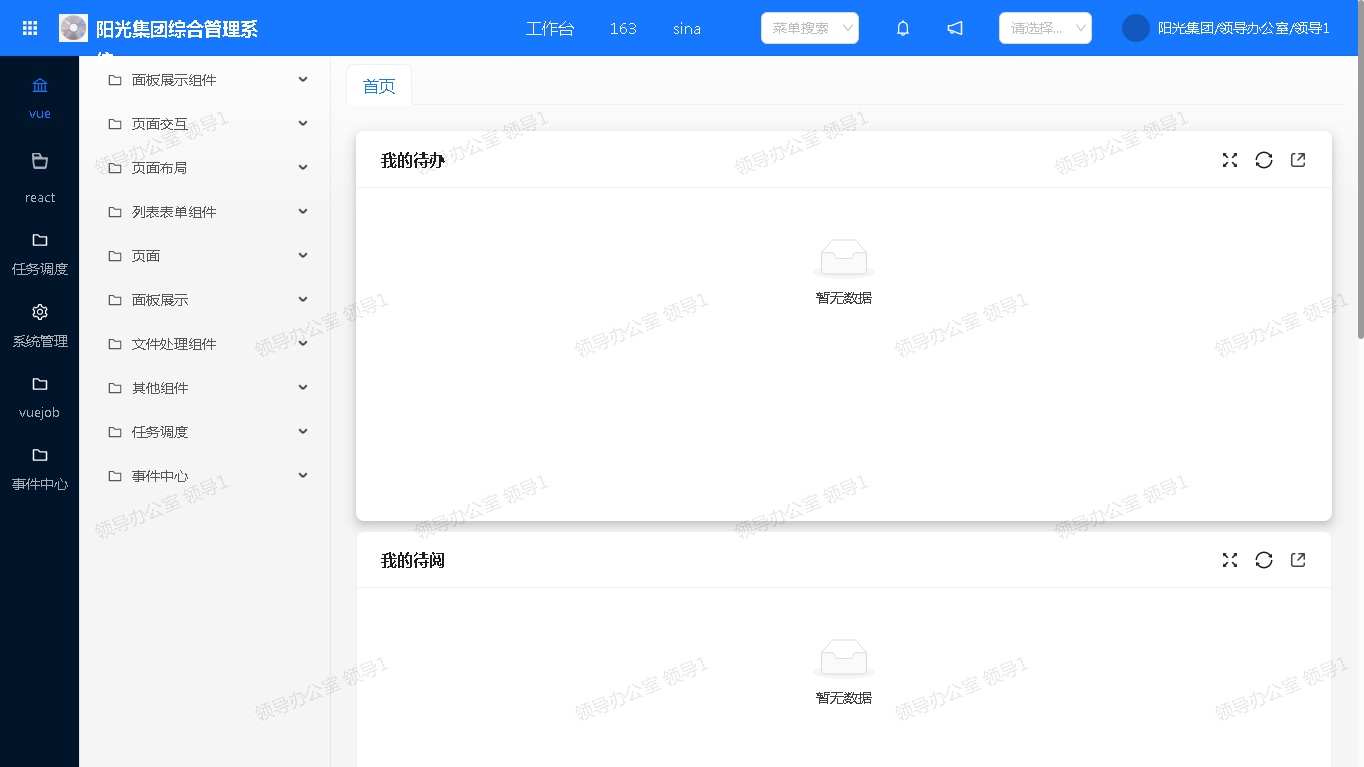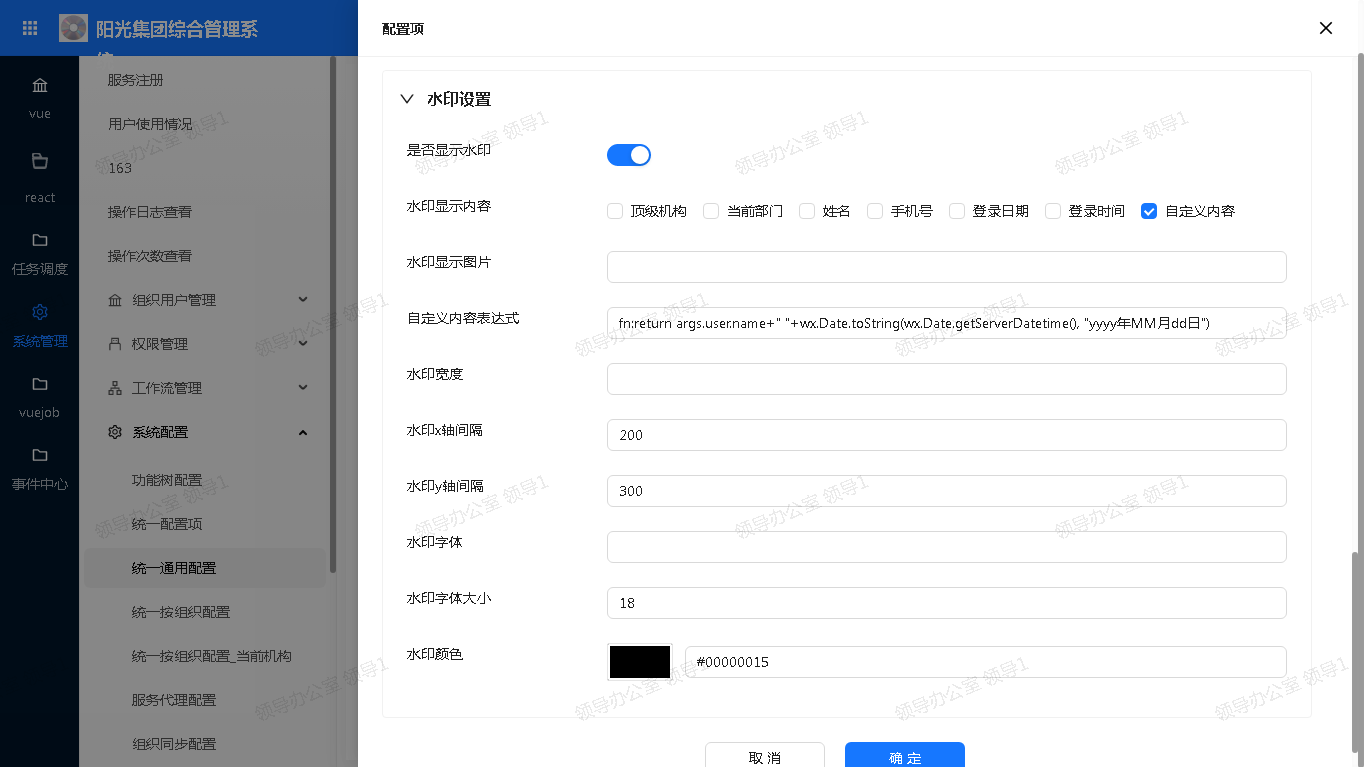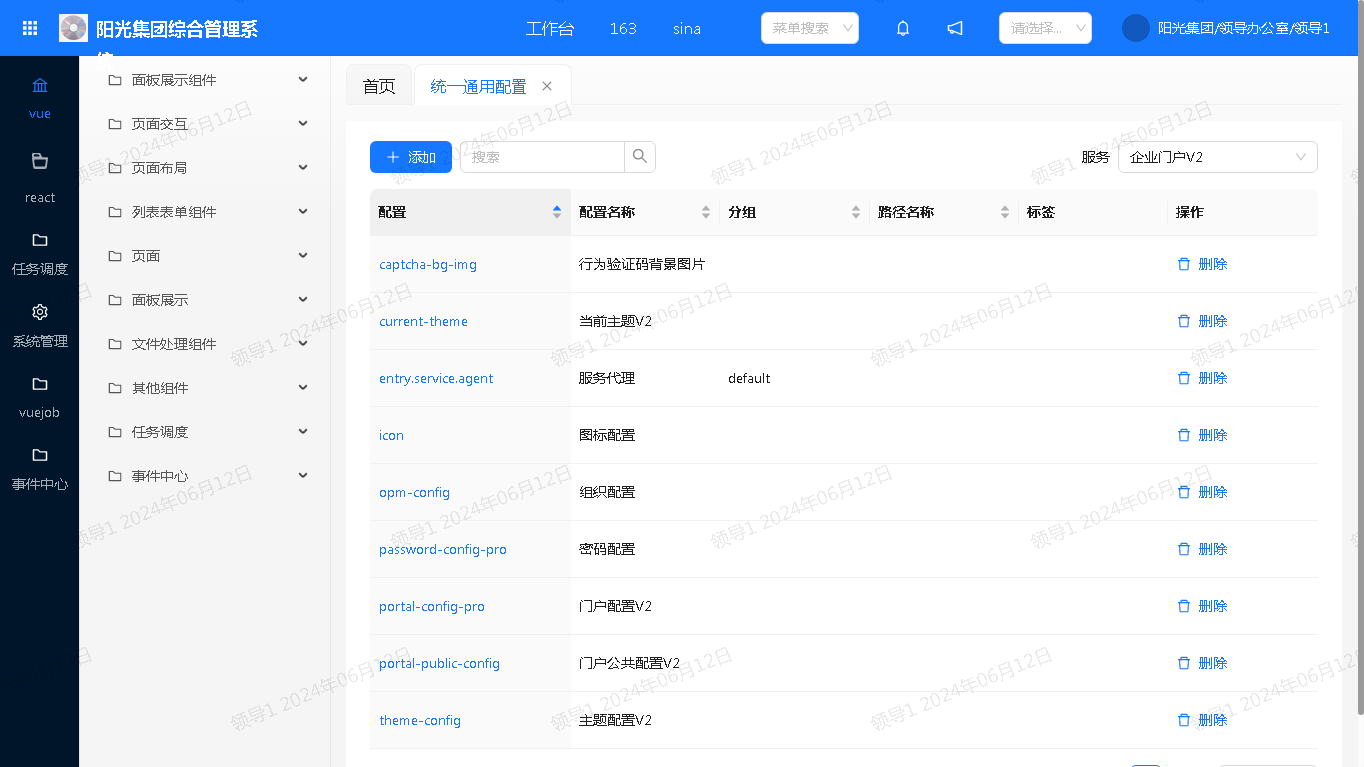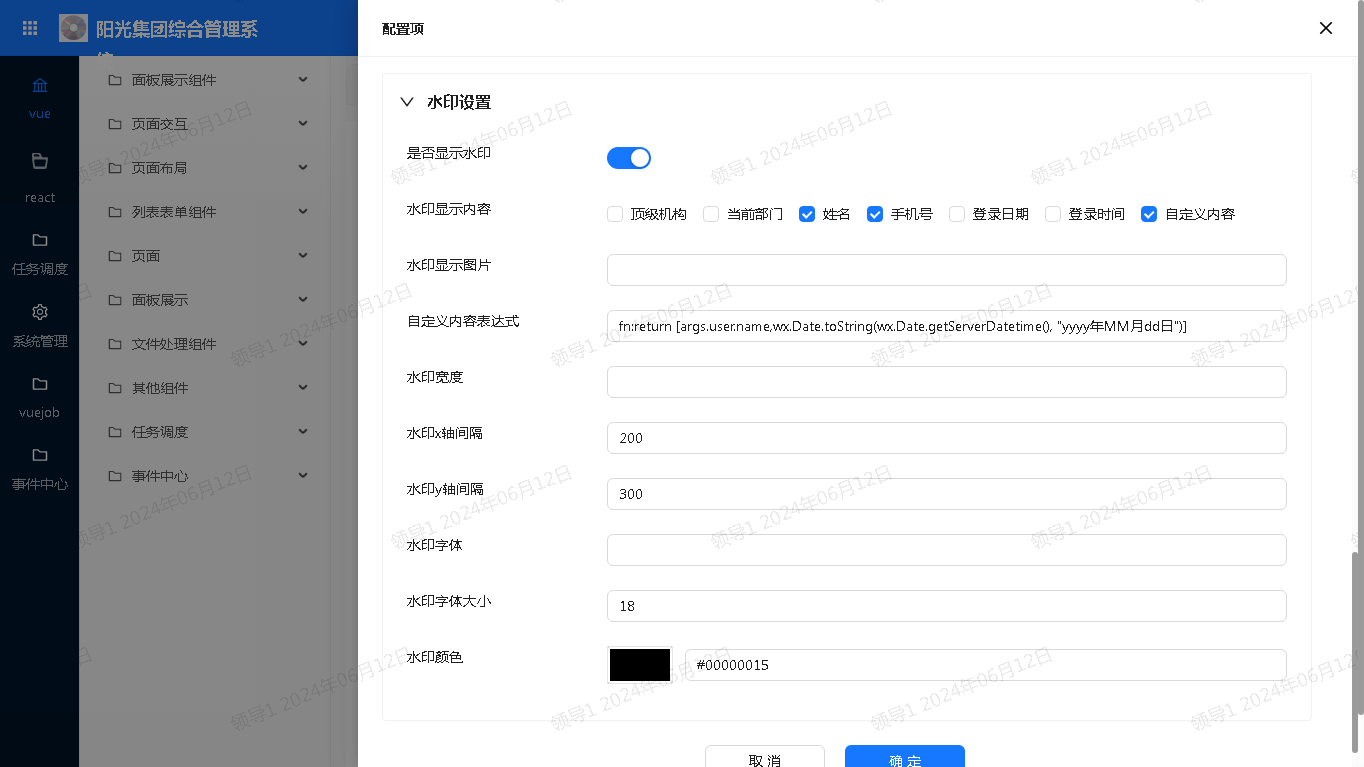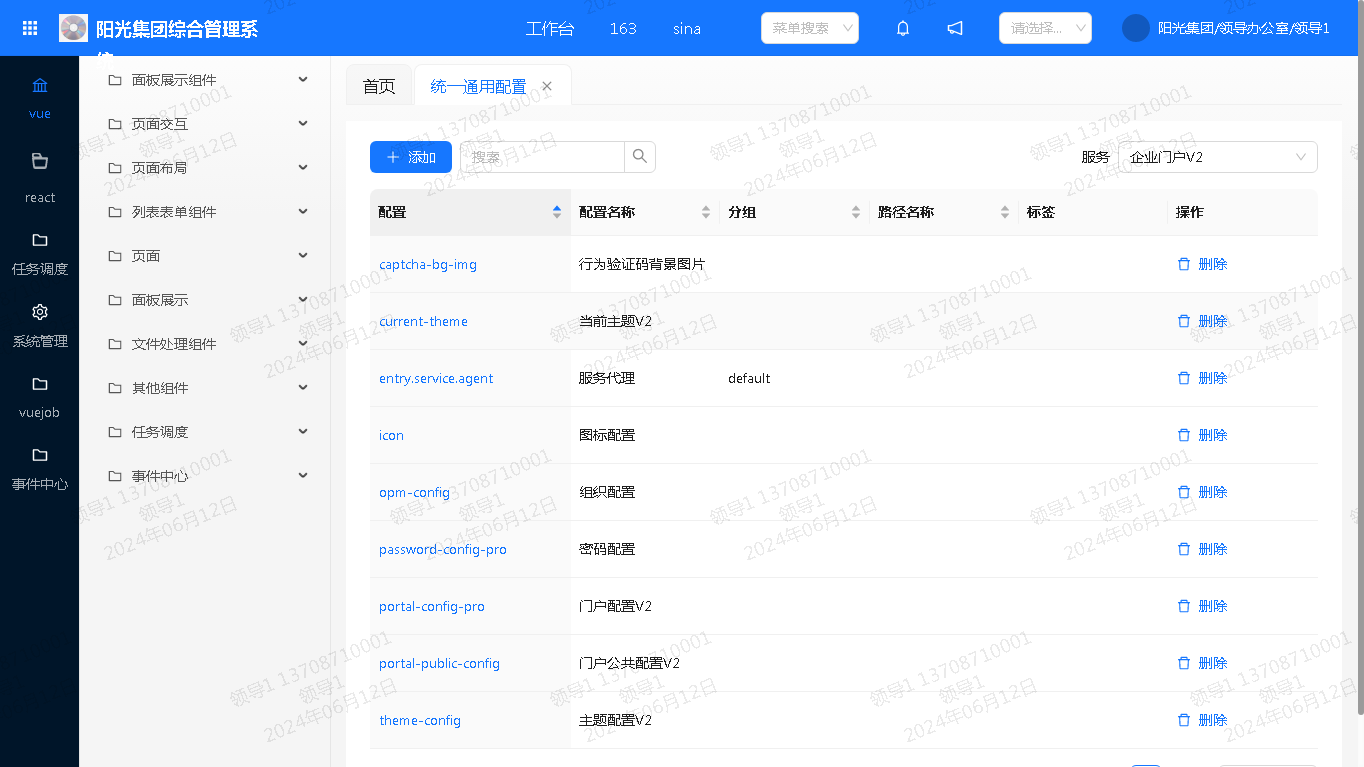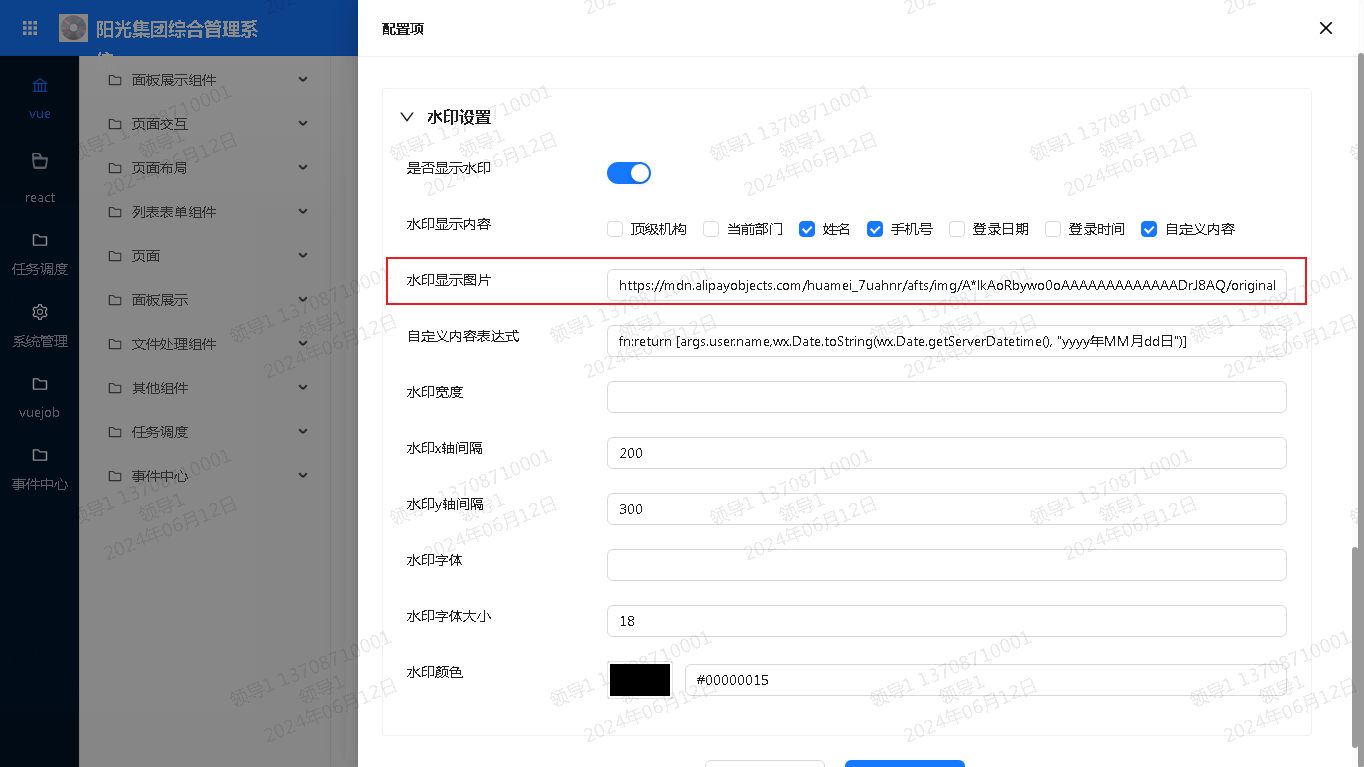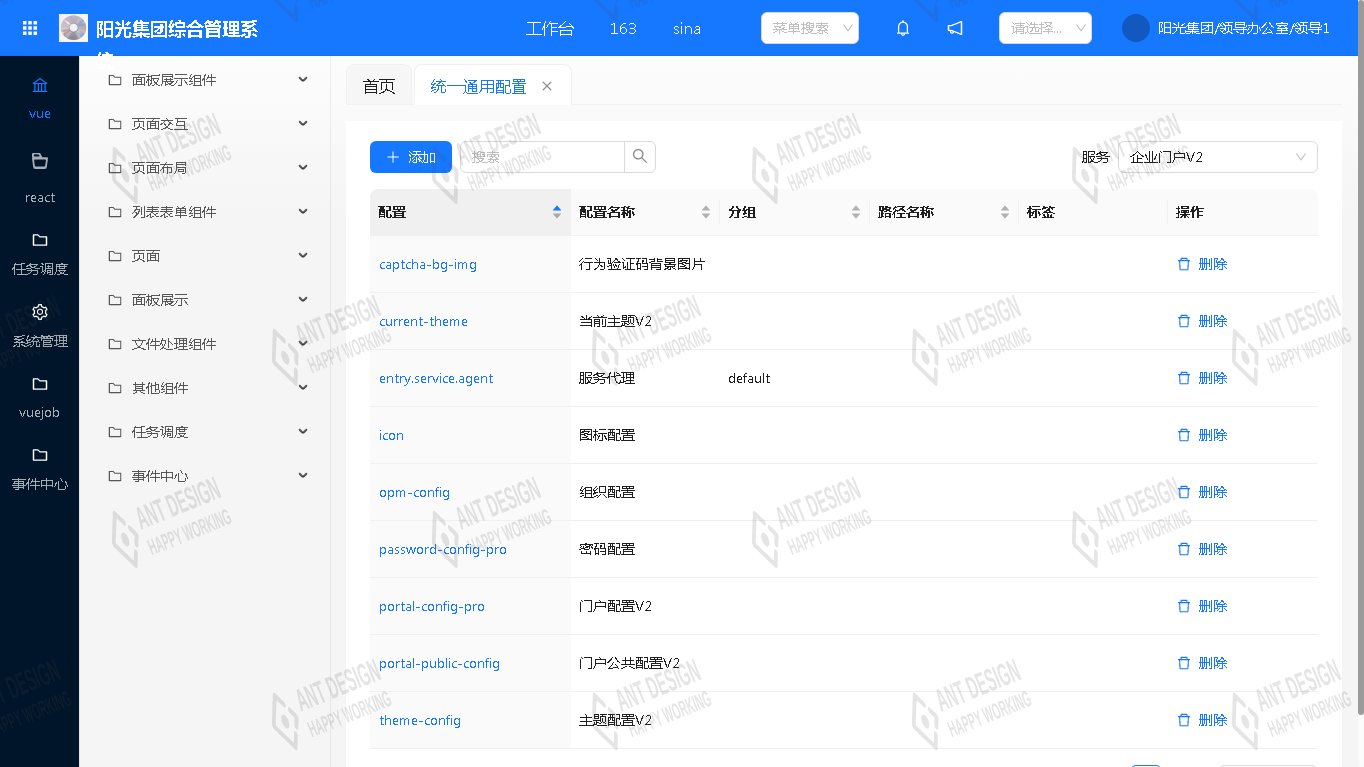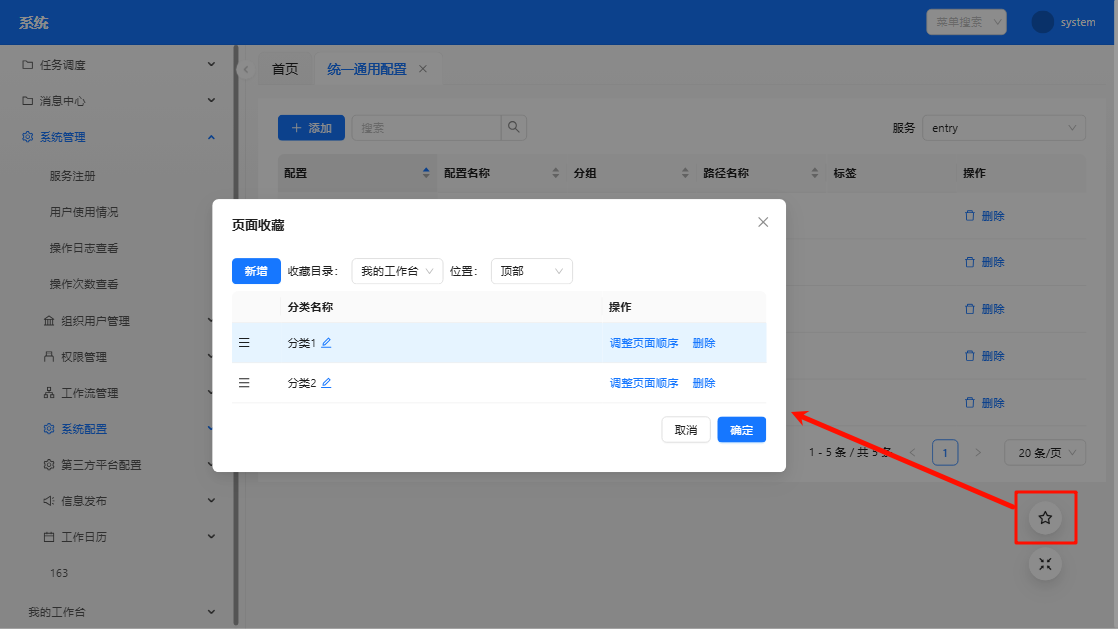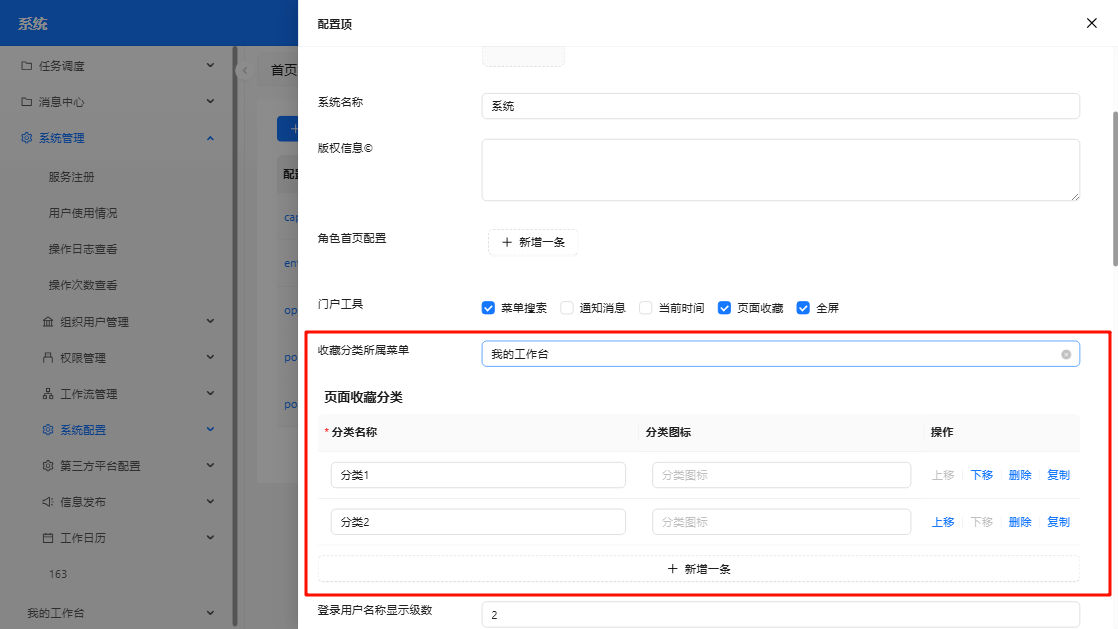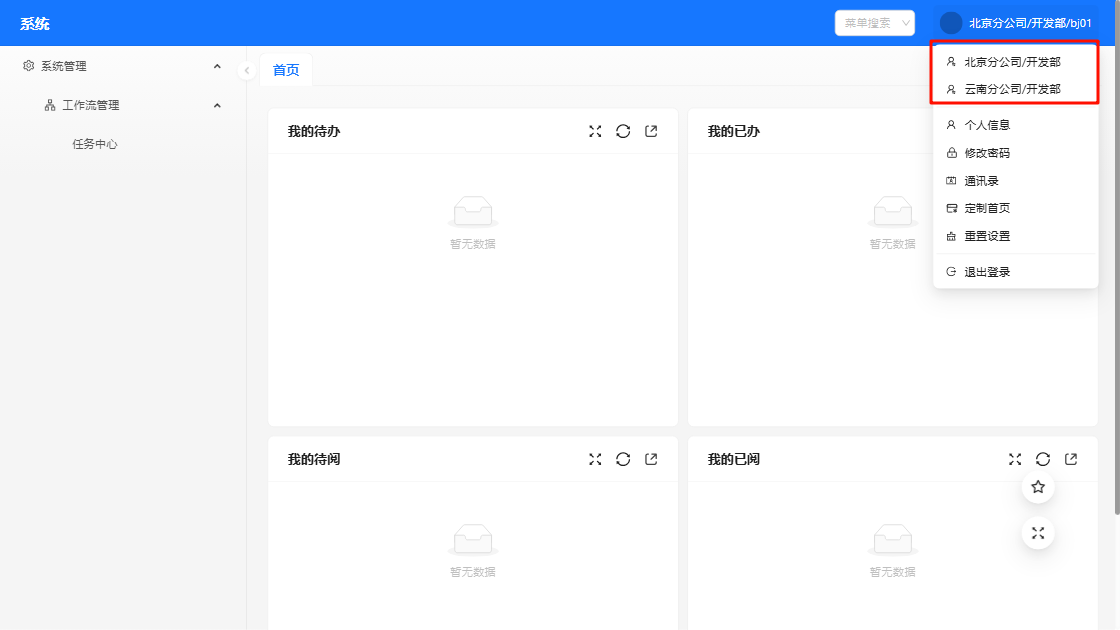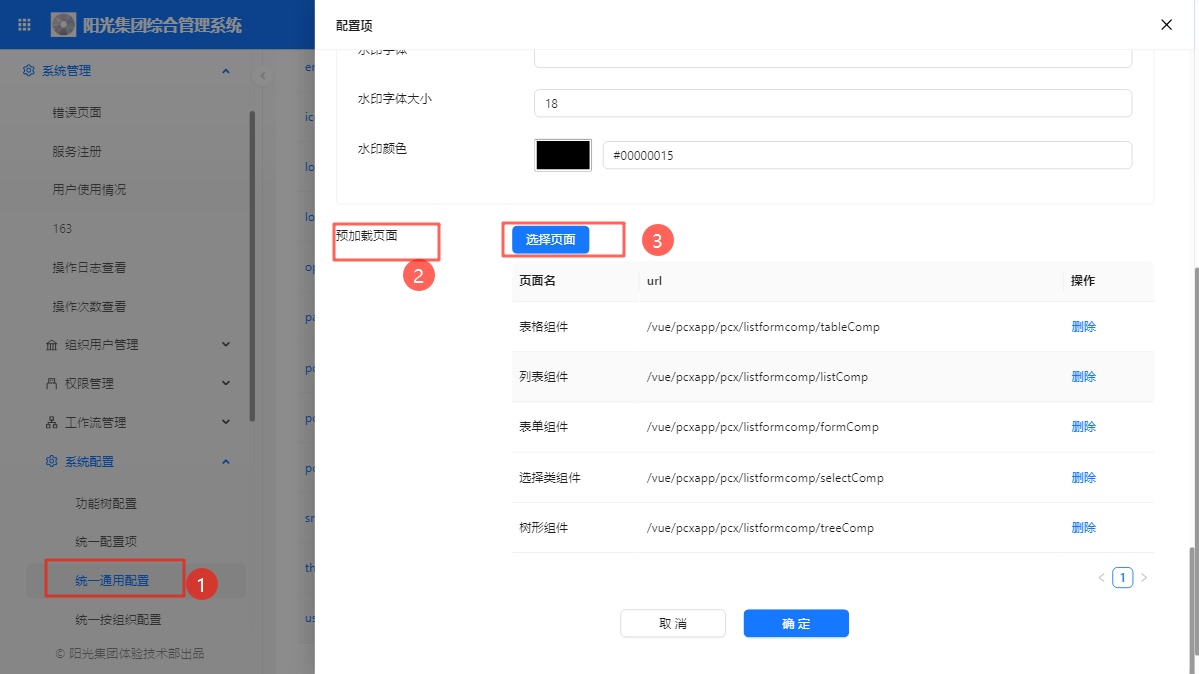桌面端门户配置
企业门户提供6个配置项:登录配置V2、密码配置、门户配置V2、门户公共配置V2、门户风格配置V2、图标配置等。用于配置网站图标、网站名称、登录页背景图、系统图标、系统名称、功能树图标、水印、登录用户名等信息。
登录页
登录页标题、LOGO、背景图
配置前,系统默认的登录页
配置后的登录页
在统一通用配置中,添加“登录配置V2”,配置内容如下
登录方式
系统提供:账号密码登录、短信验证码登录、行为验证码、钉钉扫描登录、企业微信扫描登录、APP扫描登录等登录方式,参考《身份认证的多种方式》
开启行为验证码
使用账号密码登录、短信验证码登录时,可以结合使用行为验证码,行为验证码作为桌面端和移动端都有的能力,在《门户公共配置》中设置
用户注册
登录页上默认不显示用户注册,支持“使用用户名注册”和“使用手机号注册”两种方式,设置界面如上图所示
账号状态
- 使用用户名注册,用户的账号状态为无效
- 使用手机号注册,用户的账号状态为有效
用户类型
用户注册时可以选择“用户类型”,用户类型对应的是角色,用户注册后即拥有该角色
用户类型是业务角色管理中外部用户类型的子角色
门户页
顶部和底部
配置前,系统默认的门户页
系统 LOGO、名称及版权信息
配置后的门户页
在统一通用配置中,添加“门户配置V2”,配置内容如下
快捷入口
配置后运行效果
在统一通用配置中,添加"门户配置V2",配置内容如下
门户工具(49)
门户工具目前包含:菜单搜索、通知消息、当前时间、页面收藏、全屏。配置后运行效果:
在统一通用配置中,添加"门户配置V2",配置内容如下
大数据量菜单搜索
在菜单搜索中输入搜索内容,随即显示搜索结果。搜索结果是树形结构,节点全部展开。当功能树菜单非常多,搜索感觉慢时,可以设置为大数据量菜单搜索。大数据量菜单搜索在搜索后,只展开第一个节点,以此提升搜索结果展示速度,其他节点都需手工展开
登录用户名称显示设置
当系统中设置多层级的组织机构,用户登录后显示完整路径则可能导致内容过长。
因此系统默认不显示岗位,不显示根组织,只显示最后两级组织,显示效果如下图所示
修改系统默认设置
设置方法如下:在统一通用配置中,添加“门户配置V2”,修改登录用户名称相关配置。
- 不限制显示级数,配置方法如下
- 只显示一级组织,配置方法如下
运行效果如下
- 显示岗位、显示根组织,配置方法如下
自定义显示内容
自定义显示内容,通过写 js 实现。定义的内容需以 fn: 开头。系统提供 org 参数,参数包括如下的内容
其中的表达式如下
fn:return org.fullLabel.replaceAll("/","-")
运行效果如下
首次登录
系统支持设置首次登录时修改密码、上传头像
关闭退出系统
开启后门户刷新及关闭操作,系统将自动退出,即用户注销。不开启时,在登录12小时后自动注销。关闭退出系统作为桌面端和移动端都有的能力,在《门户公共配置》中设置
开启委托代理
委托代理是一个人代理另一个人的工作。开启委托代理后,在委托代理设置中的设置会生效,受托人的门户右上角显示代理 xxx 菜单,点击后切换到委托人的门户。委托人的门户右上角有退出代理菜单,点击后返回受托人的门户
功能树
导航模式
导航模式指的是功能树的显示方式,提供三种模式,配置方法见下表
| 功能树显示方式 | 导航模式 | 自动分割菜单 | 内容区域宽度 |
|---|---|---|---|
| 左侧功能树 | 混合菜单布局 | 不选中 | |
| 顶部一级菜单,左侧二级菜单 | 混合菜单布局 | 选中 | |
| 顶部功能菜单 | 顶部菜单布局 | 流式 |
导航模式在门户风格中配置。有"管理员"和"门户管理员"角色的用户,可以配置门户风格
门户风格包括主题色、导航模式
一级菜单显示在顶部,二级菜单显示在左侧的设置方法为:选中混合菜单布局和自动分割菜单,如下图所示
关闭抽屉时,提示是否保存,保存后生效
功能树颜色
通过主题调整功能树颜色,参考《主题配置》一文“配置案例”中关于功能树的案例
功能树宽度
调整功能树宽度需要门户定制,参考《案例-调整功能树宽度》
功能树图标
在桌面端,功能树上可以显示图标,建议只在目录上配置图标,配置方法如下图所示
系统提供了内置图标和自定义图标
在统一通用配置中,添加“图标配置”,在其中添加 svg 图标
选择图标对话框,显示出图标配置中添加的 svg 图标
配置自定义图标的显示效果,如下图所示
相关配置
切换页面定位菜单(49)
系统提供“切换页面菜单定位”配置项,用于切换页面后,是否打开左边的菜单,并定位到具体的位置。
点击顶部菜单打开功能(49)
系统提供“点击顶部菜单自动打开第一个功能”配置项,用于点击顶部菜单后,是否打开二级菜单中的第一个功能。该配置仅适用于一级菜单在门户顶部显示的情况。
首页
首页可以使用系统首页,也可以使用自定义首页,两者都支持按角色配置,且可以共用使用。两者特性见下表
| 类型 | 特点 | 配置 | 页面 |
|---|---|---|---|
| 系统首页 | 内容灵活,支持用户配置、支持响应式 | 门户配置-角色首页布局配置 | 小部件支持内部页面和外部页面 |
| 自定义首页 | 内容固定,页面按需支持响应式 | 门户配置-角色首页配置 | 支持内部页面和外部页面 |
系统首页由小部件组成,支持添加、删除小部件、设置大小、移动位置。支持大、中、小、较小、最小5种布局尺寸。小部件使用步骤如下:
- 开发者:制作小部件,参考《桌面端门户首页小部件开发》
- 门户管理员:定制公共首页,在首页中添加小部件、调整首页布局、另存为新布局、设置默认布局
- 用户:定制个人首页,在首页中添加小部件、调整首页布局、保存当前布局、恢复初始布局
系统首页
系统默认首页布局,默认包括4个小部件,分别是我的待办、我的待阅、我的已办和我的已阅,支持同一用户不同岗位角色展示不同的首页布局,详细请看下面“定制公共首页”说明(在定制个人首页后失效)。
定制公共首页
管理员和门户管理员可以设置首页公共布局,分配给不同的角色使用,实现不同角色拥有不同的首页。
- 通过添加小部件、改变大小、移动位置,形成新的布局,点另存为新布局,输入布局名称,存储为一个公共布局
- 通过切换布局,展现不同的公共布局
- 将某个布局设置为默认布局后,没有定义角色首页布局配置时,使用该默认布局
在统一通用配置中,添加“门户配置V2”,在“角色首页布局配置”中添加角色编码和对应的首页布局名称。这里没有定义的角色编码使用在定制公共首页中设置的默认布局。
注意:这里的角色首页布局配置有先后顺序
业务角色、组织角色、岗位角色的角色编码从各自的管理功能中获取
应用角色的角色编码就是角色标识,从应用资源管理中获取
定制首页
每个登录用户,都可以修改自己的首页布局
在定制首页中,可以添加删除小部件、改变小部件大小、移动小部件的位置及针对不同尺寸分辨率操作小部件布局。
- 切换布局尺寸:可在布局上切换不同分辨率布局,便于布局设置
- 布局尺寸一致:开启或关闭,开启后布局设置会同步到所有大中小等布局
- 布局尺寸复制到:可以将当前布局复制到其他尺寸布局上
- 从...复制布局尺寸:可以将指定布局设置复制到当前布局上
- 保存当前布局:个人布局生效
- 重置当前布局:本次调整失效
- 恢复初始布局:删除个人布局,恢复使用初始公共布局
自定义首页
系统支持不同角色编码展示不同的首页,系统登录成功后会根据当前人员成员所有角色与“角色首页配置”顺序匹配,匹配到角色会展示对应角色的首页地址,否则会展示系统默认首页。
在“系统配置->统一通用配置->门户配置V2”中的“角色首页配置”中进行设置,如下图所示
- 角色编码:多个角色编码使用逗号“,”分隔,如果需要全局设置首页请设置角色编码为注册用户 authc
- 首页地址:支持内部页面,格式为:/应用名/pcxapp/pcx/w页面路径/w文件名,例如 /vue/pcxapp/pcx/dataComp/crud,也支持外部页面
设置后效果图
相关配置
待办任务兼容模式
从我的待办中打开待办任务,默认情况下,系统打开当前端中的页面,在门户公共配置中设置后可以打开其他端的页面
- 桌面端打开移动端页面:当没有桌面端的页面时,会打开移动端的页面
- 移动端打开桌面端页面:当没有移动端的页面时,会打开桌面端的页面
页面区
显示水印
在门户中通过配置可以显示单行水印、多行水印、图片水印。设置方法如下:在统一通用配置中,添加"门户配置V2",选中是否显示水印。
显示常用内容
系统提供了当前用户的顶级机构、当前部门、姓名、手机号、登录日期和登录时间等6项常用内容,可多选。配置界面,如下图所示
显示效果,如下图所示
显示自定义内容
用户自定义显示内容,通过写 js 实现。定义的内容需以 fn: 开头。系统提供 args 参数,args 里面包括 waterInfo 和 user 两个对象。
- waterInfo 包括6项常用内容,参数名分别是:顶级机构 ogn、当前部门 dept、姓名 name、手机号 phoneNumber、登录日期 loginDate 和登录时间 loginTime
- user 包括 userinfo 请求返回的内容,主要包括姓名 name 和手机号 phoneNumber
配置界面,如下图所示
其中的表达式如下
fn:return args.user.name+" "+wx.Date.toString(wx.Date.getServerDatetime(), "yyyy年MM月dd日")
显示效果,如下图所示
显示多行水印
自定义内容表达式返回“字符串数组”时,能显示出“多行水印”。配置界面如下
其中的表达式如下
fn:return [args.user.name,wx.Date.toString(wx.Date.getServerDatetime(), "yyyy年MM月dd日")]
显示效果如下
显示图片水印
在水印显示图片中填入图片的 url,即可显示该图片,设置图片 url 后,不再显示文字内容。配置界面如下
显示效果如下
页面收藏(49)
页面收藏能够将系统中常用的功能汇集并挂载在指定的目录下(不影响原菜单)。已经收藏的页面,浮动的收藏图标会显示为黄色
页面收藏功能开启需要先到统一通用配置中"门户配置V2"下配置“门户工具”、“收藏分类所属菜单”和“页面收藏分类”:
- 门户工具:选中页面收藏
- 收藏分类所属菜单:是指自定义分类挂在哪个菜单下(这里的菜单目录先查找“功能树”自定义菜单,如果没有会通过菜单接口进行获取)
- 页面收藏分类:指管理员配置的默认分类(用户初始使用时会默认加载分类),如果需要排序请自行在配置界面调整
配置后运行效果:
在统一通用配置中,添加"门户配置V2",配置内容如下:
切换岗位关闭页面
系统提供“切换岗位关闭已打开页面”配置项,用于在用户一人多岗的情况下,切换岗位后是否关闭已打开的页面。如对权限控制较为严格,建议开启该设置。
预加载页面(49)
预加载页面主要是为了解决不同语言的应用,相互嵌入时,提前加载语言基础库,提升页面响应速度。例如企业门户是由 React 开发,因此通过企业门户访问 Vue 开发的应用,由于未提前加载 vue 基础库,在初次访问页面时,页面响应速度相较使用 React 语言开发的应用页面要慢。为了解决这个问题,门户新增“页面预加载”配置,在对页面进行预加载配置后,门户登录成功,不需要用户操作,就会对设置的预加载页面进行后端静默加载,以提升页面响应速度。
使用注意:
- 预加载页面主要针对的是应用中一些常用公共页面,其目的是为了加载对应语言基础库,因此设置预加载页面不宜过多,配置页面控制在3至5个页面即可
- 预加载页面配置完成,在门户登录成功后就会在后端进行静默加载,因此会消耗一些流量
- 配置的预加载页面在进行处理时,会进行权限校验,只有有权限的页面才会被加载
使用管理员的账号登录企业门户,在“系统管理->系统配置->统一通用配置”下新增“门户配置V2(portal-config-pro)”,找到“预加载页面”进行配置。
应用页面获取门户信息
在应用页面中,可以获取到当前用户菜单、全部菜单、已打开页面等信息,激活已打开页面,参考《数据结构》
在应用页面中,可以切换当前岗位,参考《门户协作开发》中的岗位切换事件